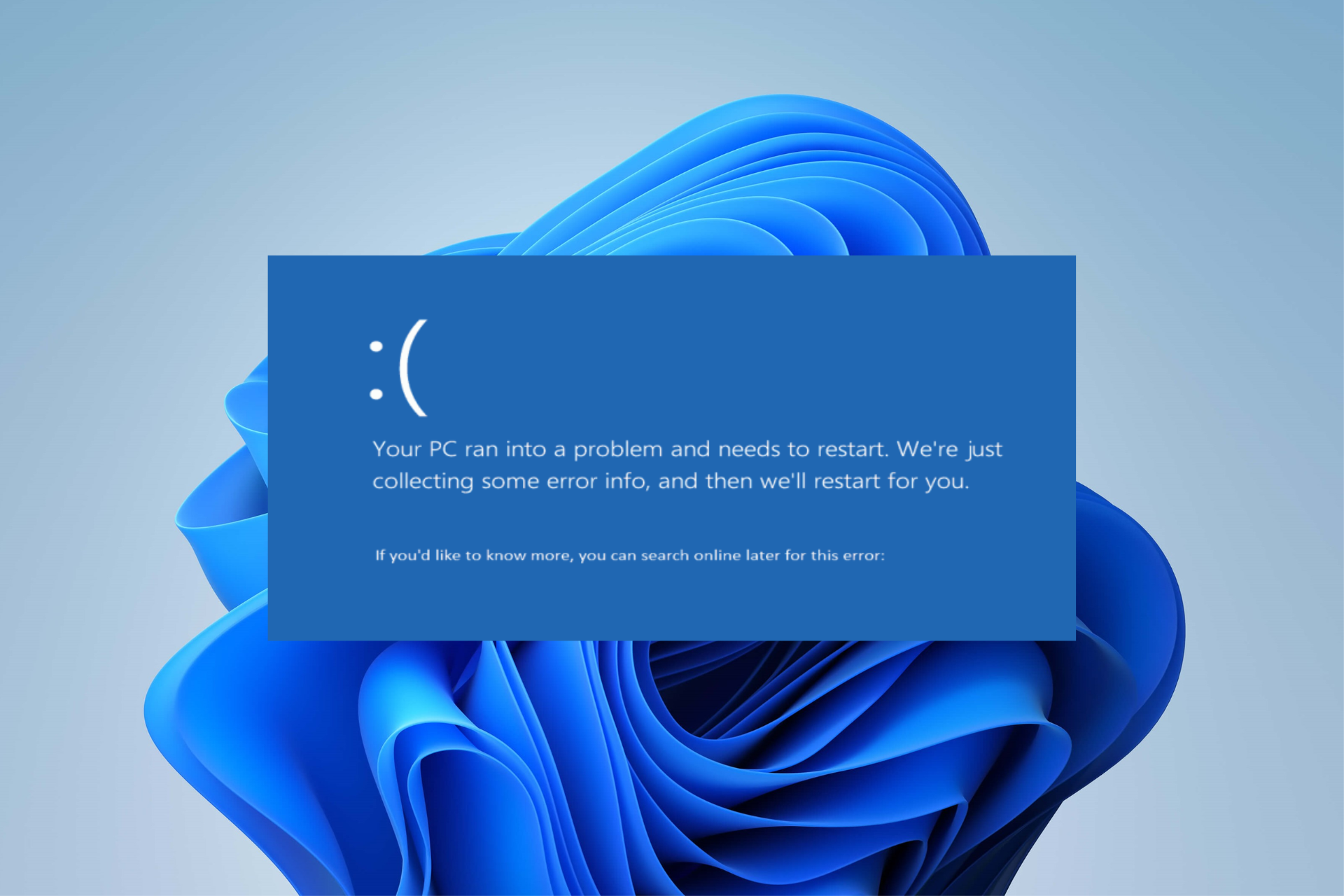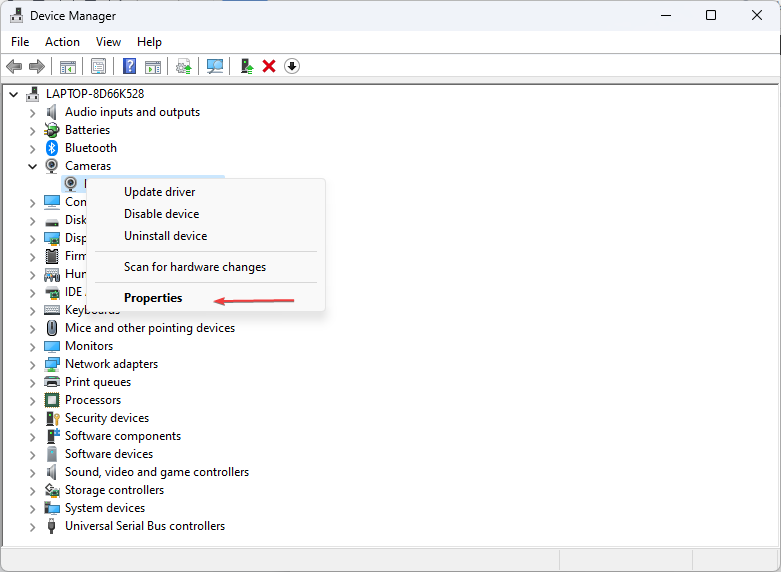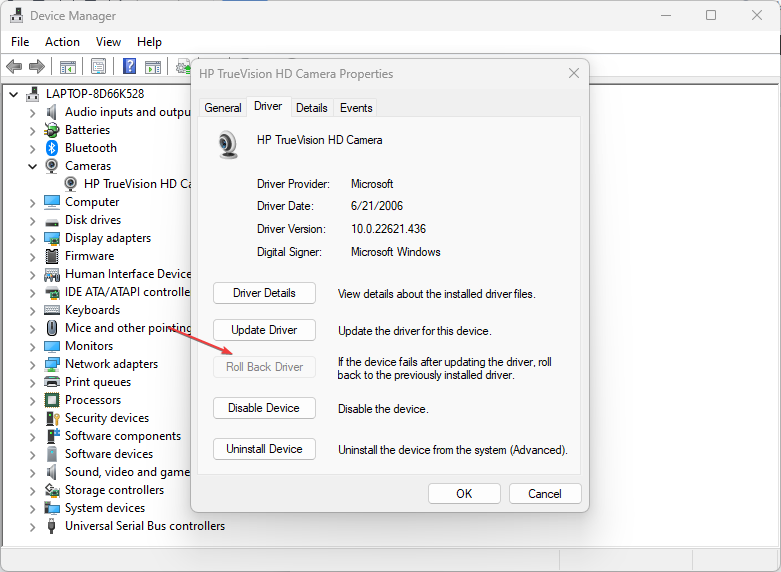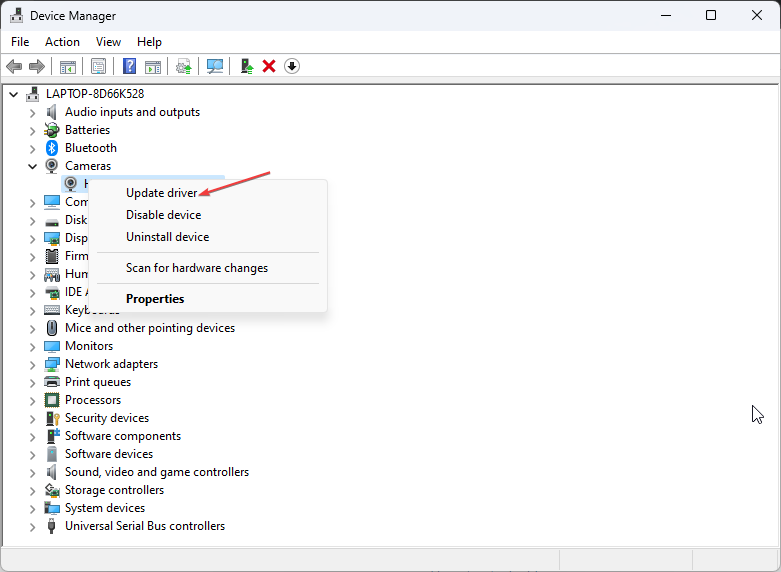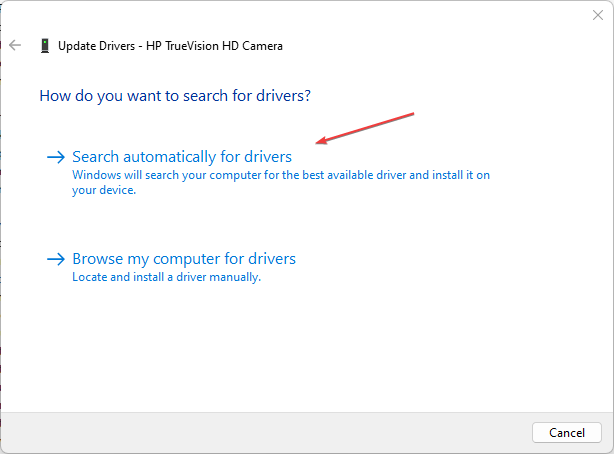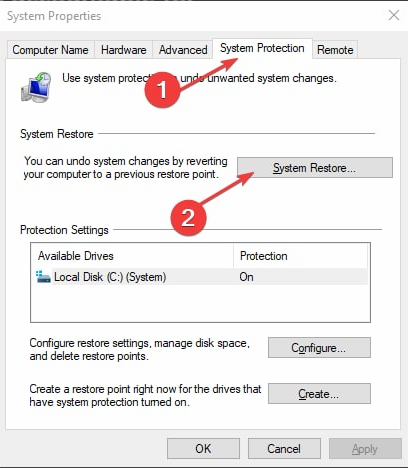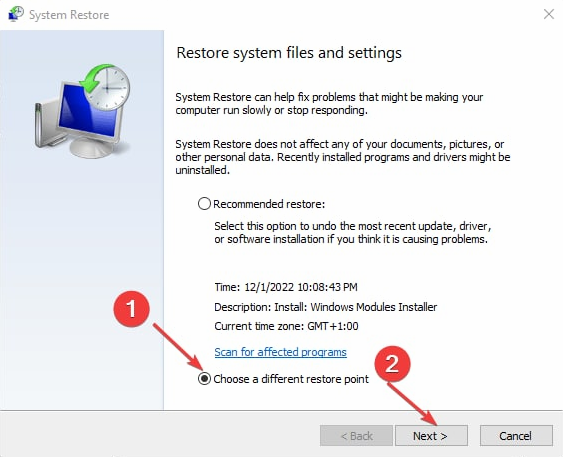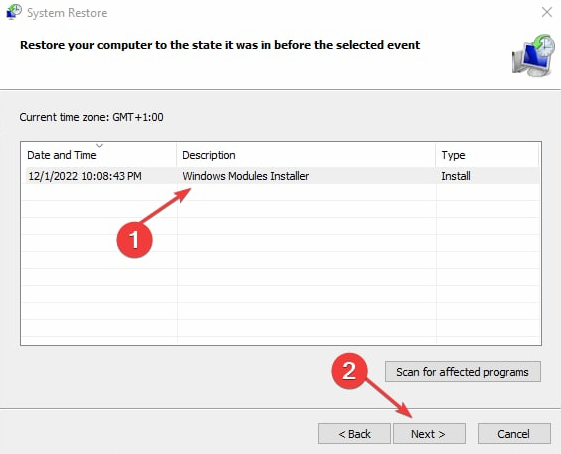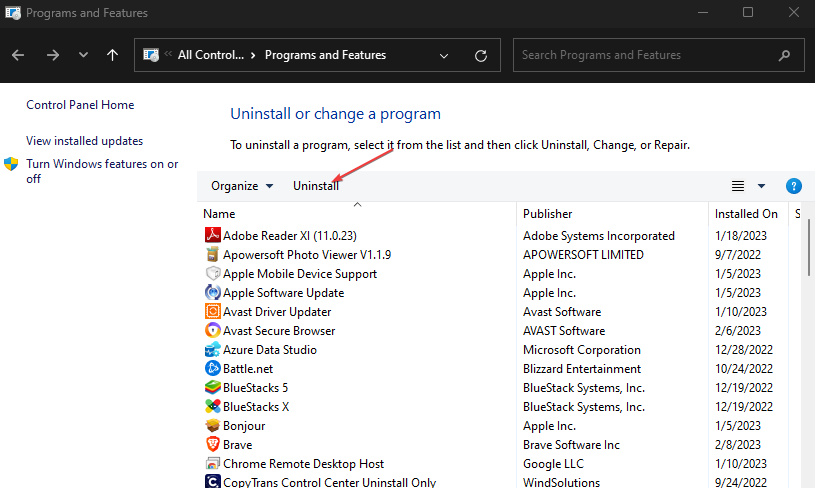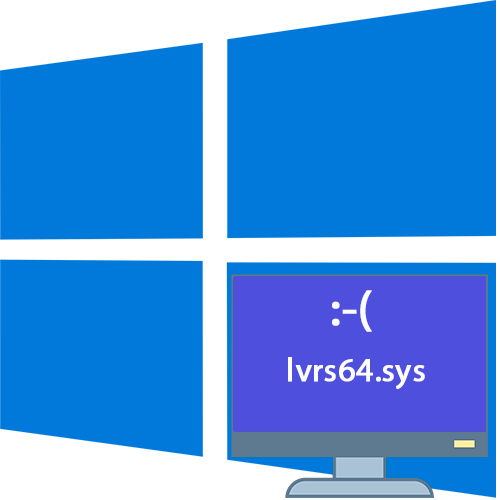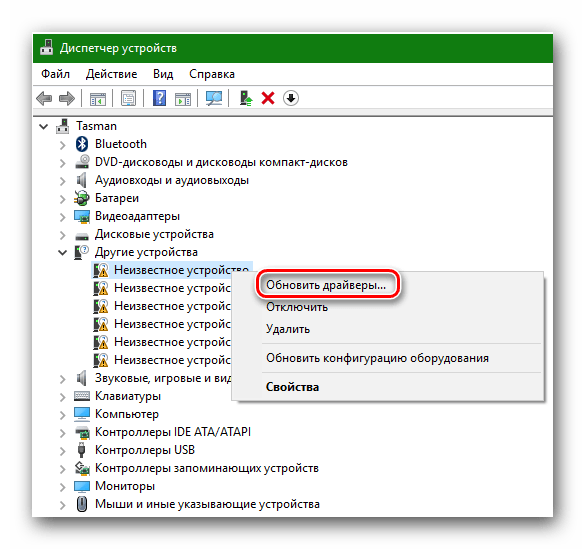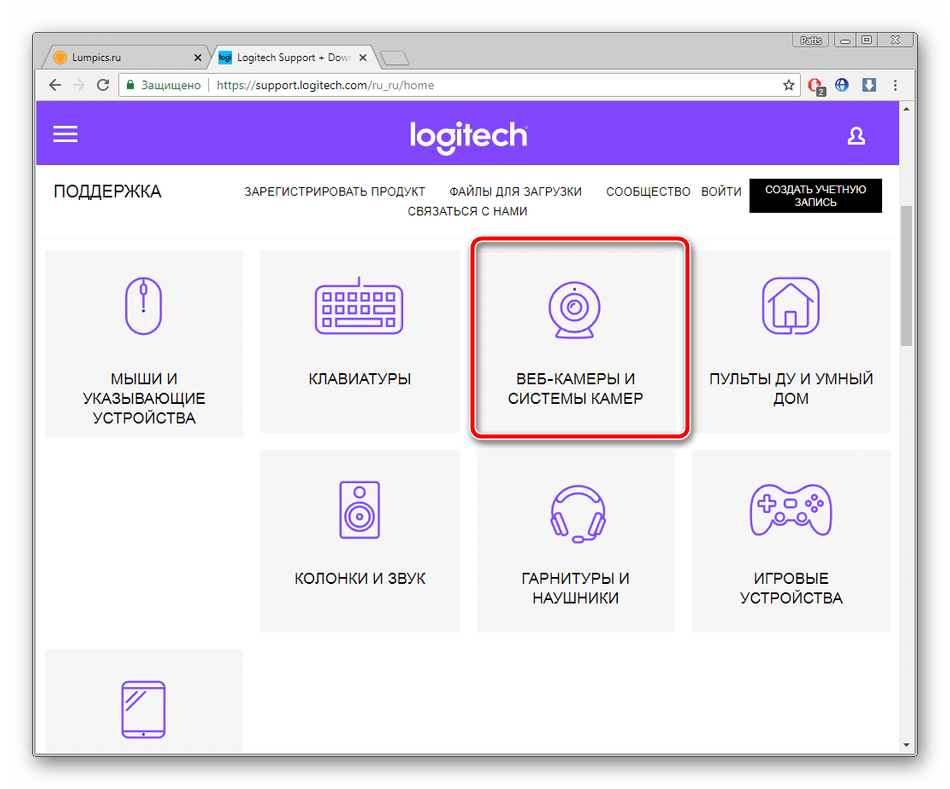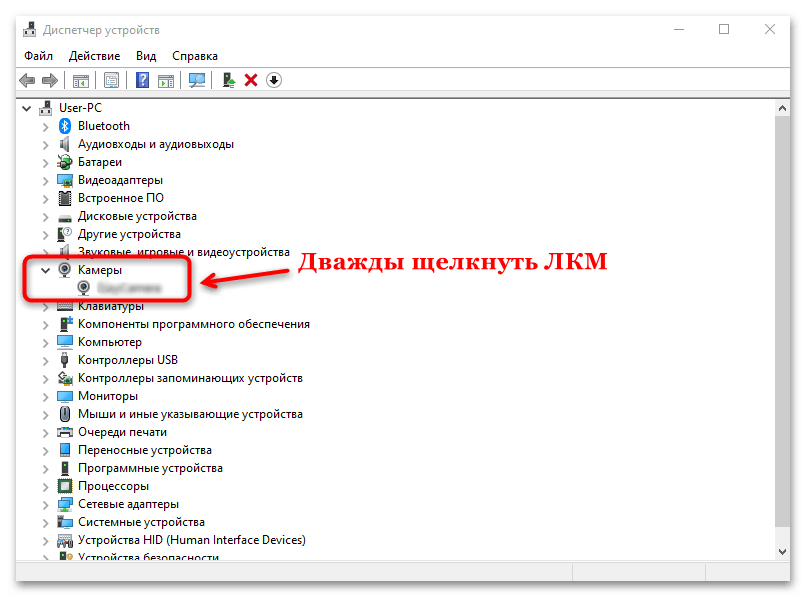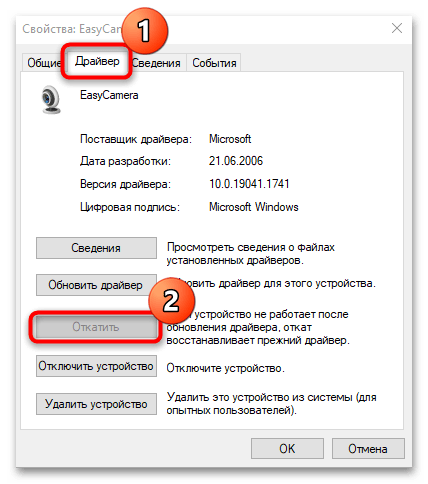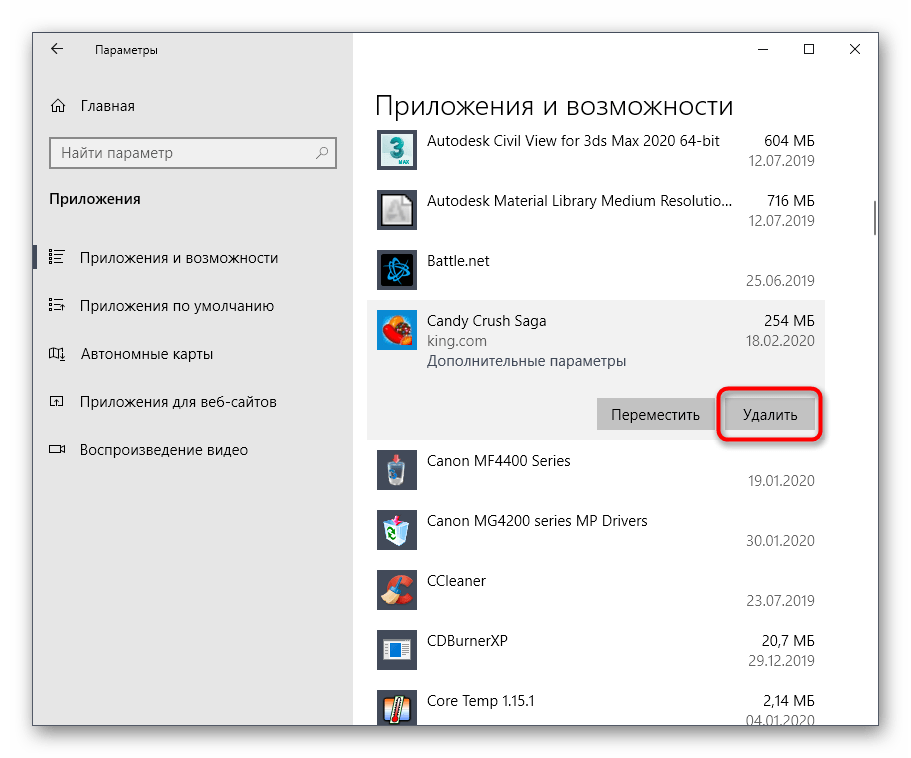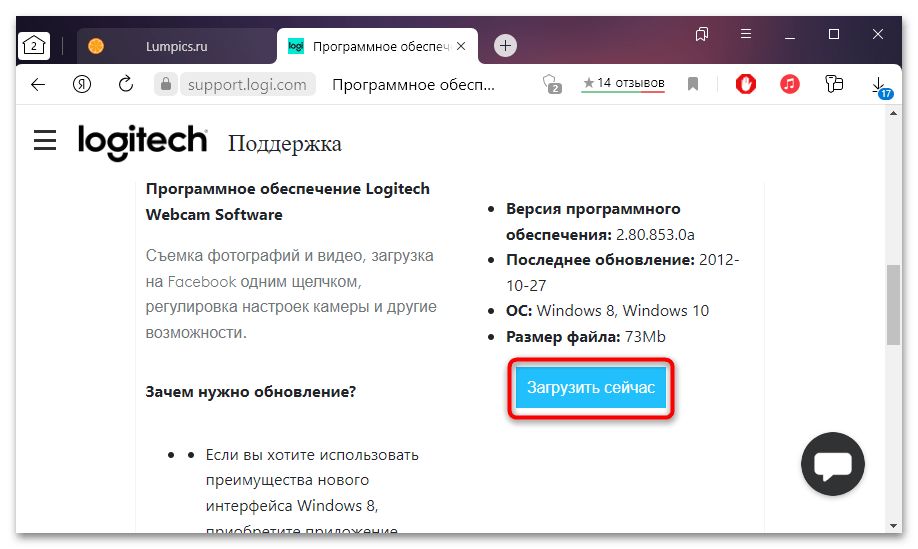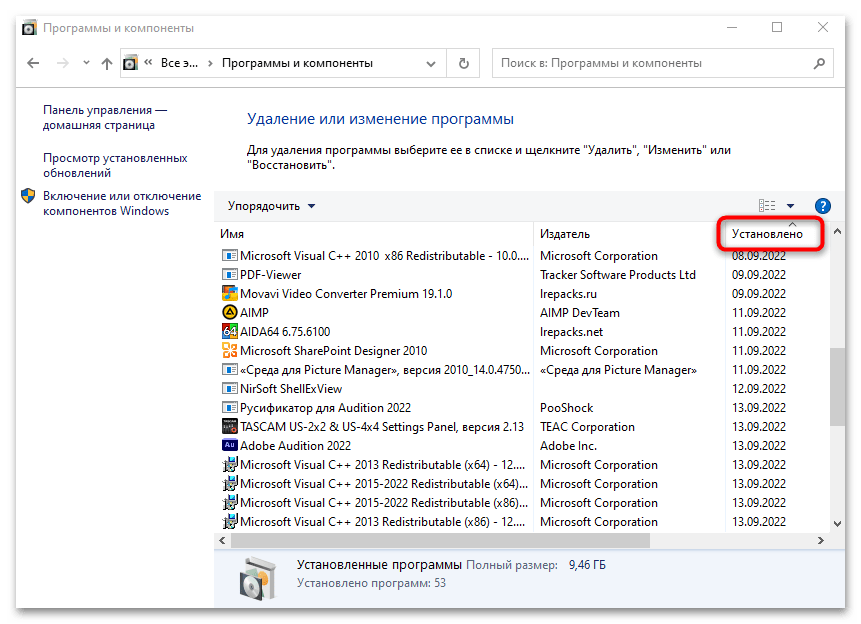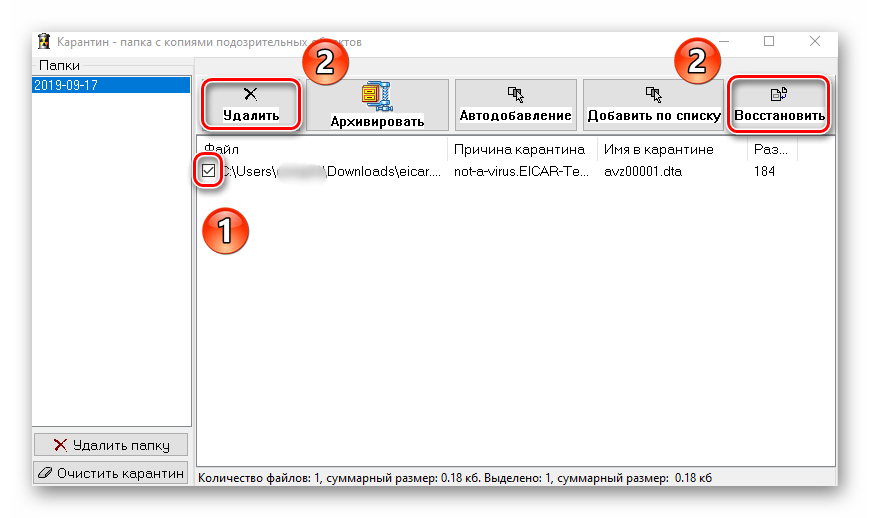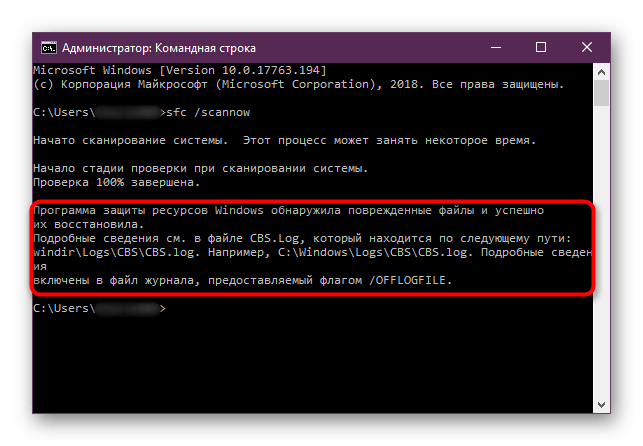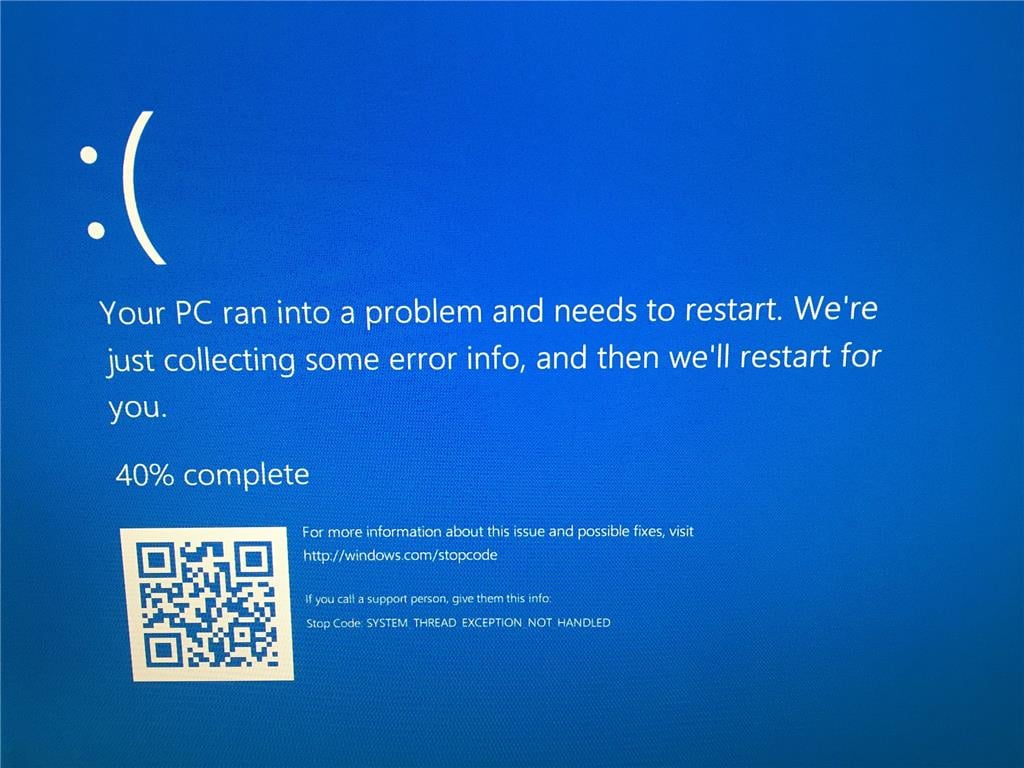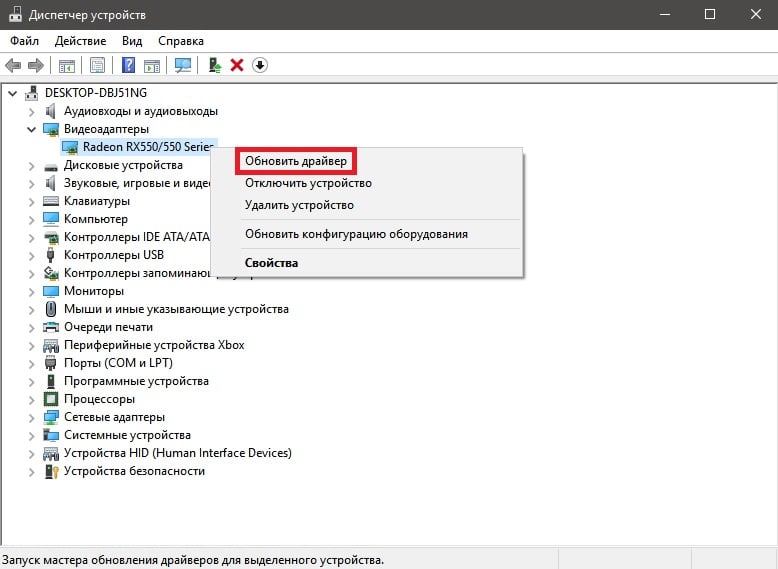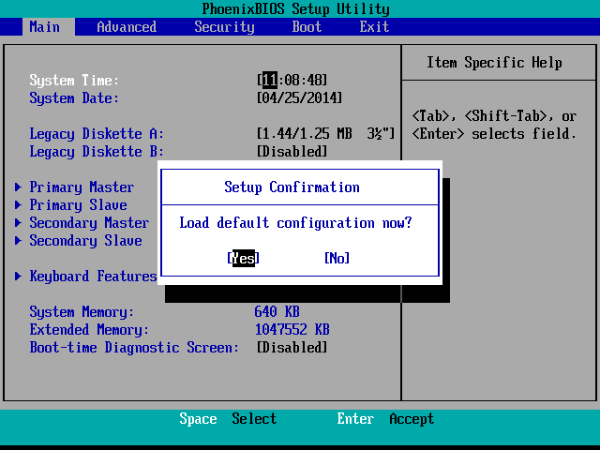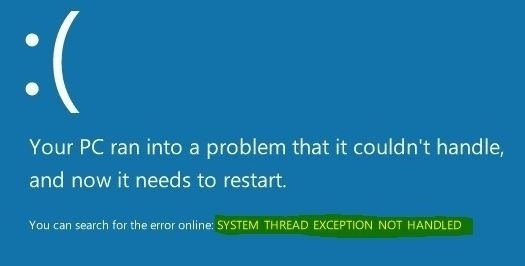В этой инструкции подробно о способах устранить ошибку драйвера и синий экран Lvrs.sys, а также о том, что это за драйвер.
Решение проблем с драйвером веб-камеры Logitech
Lvrs64.sys — драйвер интегрированной веб-камеры Logitech, который не всегда правильно работает в новых версиях системы, особенно в случаях, когда Windows устанавливает его автоматически, что, в свою очередь, может приводить к сбоям и синему экрану.
Первые шаги, которые я рекомендую попробовать:
- Проверить, доступен ли драйвер вашей веб-камеры на официальном сайте производителя устройства (вашей модели ноутбука). Даже если там доступна лишь версия драйвера для предыдущих версий Windows, попробуйте скачать и установить его.
- Откройте диспетчер устройств (правый клик по кнопке «Пуск» — «Диспетчер устройств»), перейдите в раздел «Камеры», дважды нажмите по вашей камере Logitech и проверьте, возможно ли откатить драйвер. Если да — попробуйте сделать это и посмотреть, решило ли это проблему.
- Если предыдущий вариант не решил проблемы, обратите внимание на драйвер микрофона камеры: зайдите в диспетчер устройств — «Звуковые, игровые и видеоустройства». Нажмите по устройству Logitech дважды, нажмите «Обновить драйвер» на вкладке «Драйвер». Далее нажмите «Найти драйверы на этом компьютере» — «Выбрать драйвер из списка доступных драйверов на компьютере» и выберите стандартный драйвер аудио устройства USB.
- Тот же подход со стандартным драйвером Windows можно использовать и для самой веб-камеры, если 3-й шаг не помог решить проблему.
Другие варианты решения
В большинстве случаев один из предложенных выше способов срабатывает, но, если это не помогло, можно использовать следующие подходы:
- В случае, если до недавнего времени проблема не наблюдалась, попробуйте использовать точки восстановления системы: Точки восстановления Windows 11, Точки восстановления Windows 10.
- Если вы устанавливали какие-то программы для работы с веб-камерой, проверьте, исчезнет ли проблема, если их удалить.
- При наличии сторонних антивирусов с функциями защиты веб-камеры, попробуйте отключить такие функции.
- Если веб-камера не используется, отключите её в диспетчере устройств в разделе «Камеры» и её микрофон в «Звуковые, игровые и видеоустройства». Иногда есть возможность отключения веб-камеры и в БИОС/UEFI.
- Если в диспетчере устройств есть неизвестные устройства, установите драйверы для них. В идеале — с официального сайта производителя ноутбука. Если такой возможности нет, используйте инструкцию Как установить драйвер неизвестного устройства в Windows.
Надеюсь, один из предложенных способов помог избавиться от синего экрана Lvrs64.sys и проблема была решена.
Corrupt system files can prompt this error
by Henderson Jayden Harper
Passionate about technology, Crypto, software, Windows, and everything computer-related, he spends most of his time developing new skills and learning more about the tech world. He also enjoys… read more
Updated on February 9, 2023
Reviewed by
Alex Serban
After moving away from the corporate work-style, Alex has found rewards in a lifestyle of constant analysis, team coordination and pestering his colleagues. Holding an MCSA Windows Server… read more
- Lvrs64.sys is the driver responsible for the Logitech webcam on Windows 11.
- Incompatibility issues or outdated drivers can cause the lvrs64.sys BSOD error.
- Roll back the webcam driver or uninstall the webcam software to fix the error.
XINSTALL BY CLICKING THE DOWNLOAD FILE
This software will repair common computer errors, protect you from file loss, malware, hardware failure and optimize your PC for maximum performance. Fix PC issues and remove viruses now in 3 easy steps:
- Download Restoro PC Repair Tool that comes with Patented Technologies (patent available here).
- Click Start Scan to find Windows issues that could be causing PC problems.
- Click Repair All to fix issues affecting your computer’s security and performance
- Restoro has been downloaded by 0 readers this month.
A computer with an integrated Logitech webcam allows you access to many camera features. Sadly, many Windows users complain about issues they encounter with the lvrs64.sys, a file from Logitech Webcam Software essential to run the camera on Windows PCs.
The lvrs64.sys error accompanies a BSOD, causing the camera activity to crash. Also, we have a detailed guide on how to Fix Win32kfull.sys BSOD errors on Windows 11 in a few steps.
What causes Ivrs64.sys?
Lvrs64.sys is the driver in charge of the integrated Logitech webcam on your Windows PC. Getting the Lvrs64.sys Blue Screen of Death error can occur due to many factors affecting the camera and other components like the microphone.
Some common factors that can cause the error are:
- Incompatibility or unstable version of the driver – Users may encounter the Lvrs64.sys driver BSOD error if the driver is not compatible with the version of Windows you have installed or the current build you’re running. Also, an unstable driver version may pose some issues with how the system interacts with the driver.
- Corrupt or missing system files – System files help your PC access the essential files for running programs, devices, and services smoothly. When you have corrupt system files or missing files, it can affect your system’s performance, causing the Lvrs64.sys BSOD error.
- Malware or virus infection – Having malware or virus infection on your computer can disrupt the drivers running on it. It can cause the driver error due to its infection on the Logitech webcam on your computer.
These causes may vary on different computers. Fortunately, we have some basic steps to help you resolve the error and get your camera working.
How can I fix the Ivrs64.sys blue screen error?
Before proceeding with any advanced steps, go through the following:
- Turn off apps running in the background on your computer.
- Temporarily disable antivirus software on your PC.
- Disconnect all the external devices connected to your computer.
- Restart Windows in Safe Mode and check if the Lvrs64.sys BSOD error persists.
If you can’t fix the problem, proceed with the solutions listed below.
1. Roll back the driver to the previous version
- Press the Windows + X keys to choose Device Manager.
- Double-click on Imaging devices to expand it, right-click on the Logitech webcam driver, then select Properties from the drop-down.
- Navigate to the Driver tab and click on the Roll Back Driver button.
- Select the reason for rolling back the driver, then click the Yes button.
Some PC issues are hard to tackle, especially when it comes to corrupted repositories or missing Windows files. If you are having troubles fixing an error, your system may be partially broken.
We recommend installing Restoro, a tool that will scan your machine and identify what the fault is.
Click here to download and start repairing.
Rolling back the webcam driver would undo all the driver updates and changes, causing the error. Also, it can resolve the compatibility issues from recent updates preventing you from using the Memory Integrity feature.
- Apoint.exe: What is it & How to Fix its Errors
- NTVDM.exe: What is it & How to Fix its Errors
- Deleting Files Doesn’t Free up Space? Here’s What to Do
- Shpafact.dll: What is It And How to Fix Its Errors
- Diskpart Failed to Clear Disk Attributes: 4 Ways to Fix
2. Update the webcam driver
- Press Windows + R keys to prompt the Run window, type devmgmt.msc, and click OK.
- Double-click on Imaging devices to expand it, right-click on the Logitech webcam driver, then select the Update driver from the drop-down.
- Select the Search automatically for drivers option and wait till the update finishes.
- Restart your PC and check if the error persists.
Updating the webcam driver will resolve bugs impeding its functionality and install the latest features to improve performance. Check other steps for updating drivers on Windows 11 if you have any issues.
If you want to update your webcam driver faster, we recommend you try specialized software because it can do all the work for you.
DriverFix is one of the best driver updater programs that can help you scan your PC to find all the outdated drivers and quickly locate the latest updates from its vault.

DriverFix
Keep your PC running steadily and automatically update all your drivers with DriverFix.
3. Run System Restore
- Left-click the Start button, type Restore, and click on Create a Restore Point.
- Then the System Protection tab, and click System Restore.
- Choose a different system restore and click Next to select a specific Restore Point.
- Select the last time you were able to install updates on your PC, and click Next.
- Click the Finish button.
System Restore reinstates your PC to the select restore point and fixes issues causing the Lvrs64.sys BSOD error. Check how to fix Restore Point if it’s not working and if you have any issues running it.
4. Uninstall and reinstall your Webcam software
- Press Windows + R key to open the Run dialog box, type appwiz.cpl, and click on OK.
- On the Programs page, find the Webcam app from the list of installed applications, click on it, and select Uninstall.
- Click Yes on the UAC prompt.
- Close the wizard when the process completes and restart your PC.
Removing the Webcam will fix any corrupt installation or missing files issues causing the Lvrs64.sys BSOD error to appear.
In conclusion, we have a detailed guide about the Brusbsib.sys incompatible driver error and how to fix it. Also, our readers may be interested in our article about Netwtw08.sys Blue Screen of Death error on Windows 11.
Still having issues? Fix them with this tool:
SPONSORED
If the advices above haven’t solved your issue, your PC may experience deeper Windows problems. We recommend downloading this PC Repair tool (rated Great on TrustPilot.com) to easily address them. After installation, simply click the Start Scan button and then press on Repair All.
| Софт | Logitech for Business Webcam Driver CD v2.0 2.0 |
| Автор | Logitech |
| Вер | Windows 7 |
| Архитектура | 64-разрядная (x64) |
| Размер (в байтах) | 339040 |
| Контрольная сумма MD5 | 224ab3850f573a419f921c41a15d7f5b |
| Контрольная сумма SHA1 | 73e09d56ca9b87228a56a6db7c90d86d96038701 |
| CRC32: | 5bf1ddb2 |
| Расположение файла | C:WindowsSystem32 |
| Софт | Logitech for Business Webcam Driver CD v2.0 2.0 |
| Автор | Logitech |
| Вер | Windows Vista |
| Архитектура | 64-разрядная (x64) |
| Размер (в байтах) | 339040 |
| Контрольная сумма MD5 | 224ab3850f573a419f921c41a15d7f5b |
| Контрольная сумма SHA1 | 73e09d56ca9b87228a56a6db7c90d86d96038701 |
| CRC32: | 5bf1ddb2 |
| Расположение файла | C:WindowsSystem32 |
| Софт | Logitech for Business Webcam Driver CD v2.0 2.0 |
| Автор | Logitech |
| Вер | Windows XP |
| Архитектура | 64-разрядная (x64) |
| Размер (в байтах) | 339040 |
| Контрольная сумма MD5 | 224ab3850f573a419f921c41a15d7f5b |
| Контрольная сумма SHA1 | 73e09d56ca9b87228a56a6db7c90d86d96038701 |
| CRC32: | 5bf1ddb2 |
| Расположение файла | C:WindowsSystem32 |
| Софт | Logitech Webcam Software 1.0 |
| Автор | Logitech |
| Вер | Windows 7 |
| Архитектура | 64-разрядная (x64) |
| Размер (в байтах) | 327576 |
| Контрольная сумма MD5 | 125ae13c293889001b8456cf3eb04a40 |
| Контрольная сумма SHA1 | cb489b9c1e74a4b9c1642e25758f0fbc7b30f429 |
| CRC32: | d4ae3669 |
| Расположение файла | C:WindowsSystem32 |
| Софт | Logitech Webcam Software 1.0 |
| Автор | Logitech |
| Вер | Windows Vista |
| Архитектура | 64-разрядная (x64) |
| Размер (в байтах) | 327576 |
| Контрольная сумма MD5 | 125ae13c293889001b8456cf3eb04a40 |
| Контрольная сумма SHA1 | cb489b9c1e74a4b9c1642e25758f0fbc7b30f429 |
| CRC32: | d4ae3669 |
| Расположение файла | C:WindowsSystem32 |
| Софт | Logitech Webcam Software 1.0 |
| Автор | Logitech |
| Вер | Windows XP |
| Архитектура | 64-разрядная (x64) |
| Размер (в байтах) | 327576 |
| Контрольная сумма MD5 | 125ae13c293889001b8456cf3eb04a40 |
| Контрольная сумма SHA1 | cb489b9c1e74a4b9c1642e25758f0fbc7b30f429 |
| CRC32: | d4ae3669 |
| Расположение файла | C:WindowsSystem32 |
| Софт | DriverPack Solution 2018 |
| Автор | Parted Magic LLC |
| Вер | Windows 10 |
| Архитектура | 64-разрядная (x64) |
| Размер (в байтах) | 327576 |
| Контрольная сумма MD5 | 125ae13c293889001b8456cf3eb04a40 |
| Контрольная сумма SHA1 | cb489b9c1e74a4b9c1642e25758f0fbc7b30f429 |
| CRC32: | d4ae3669 |
| Расположение файла | C:WindowsSystem32 |
| Софт | DriverPack Solution 2018 |
| Автор | Parted Magic LLC |
| Вер | Windows 10 |
| Архитектура | 64-разрядная (x64) |
| Размер (в байтах) | 351520 |
| Контрольная сумма MD5 | a0a527569856b9814e8920f52ebb67f5 |
| Контрольная сумма SHA1 | aea05f757038d4e22c2e1d9dae2838228053e82c |
| CRC32: | f1aa5b55 |
| Расположение файла | C:WindowsSystem32 |
| Софт | DriverPack Solution 2018 |
| Автор | Parted Magic LLC |
| Вер | Windows 10 |
| Архитектура | 64-разрядная (x64) |
| Размер (в байтах) | 339040 |
| Контрольная сумма MD5 | 224ab3850f573a419f921c41a15d7f5b |
| Контрольная сумма SHA1 | 73e09d56ca9b87228a56a6db7c90d86d96038701 |
| CRC32: | 5bf1ddb2 |
| Расположение файла | C:WindowsSystem32 |
| Софт | DriverPack Solution 2018 |
| Автор | Parted Magic LLC |
| Вер | Windows 10 |
| Архитектура | 64-разрядная (x64) |
| Размер (в байтах) | 351520 |
| Контрольная сумма MD5 | a401cff74982d8df851f20307c806073 |
| Контрольная сумма SHA1 | 5efed147f00cc883246ad8869f8aba9d7101bbac |
| CRC32: | 87125b8e |
| Расположение файла | C:WindowsSystem32 |
| Софт | DriverPack Solution 2018 |
| Автор | Parted Magic LLC |
| Вер | Windows 10 |
| Архитектура | 64-разрядная (x64) |
| Размер (в байтах) | 327704 |
| Контрольная сумма MD5 | 986c1cb787a007baa5f74e7d316d7246 |
| Контрольная сумма SHA1 | 3dbeb34c4b7ecf21620e47401bdca3403259b540 |
| CRC32: | f7777d3f |
| Расположение файла | C:WindowsSystem32 |
| Софт | DriverPack Solution 2018 |
| Автор | Parted Magic LLC |
| Вер | Windows 8 x64 |
| Архитектура | 64-разрядная (x64) |
| Размер (в байтах) | 327576 |
| Контрольная сумма MD5 | 125ae13c293889001b8456cf3eb04a40 |
| Контрольная сумма SHA1 | cb489b9c1e74a4b9c1642e25758f0fbc7b30f429 |
| CRC32: | d4ae3669 |
| Расположение файла | C:WindowsSystem32 |
| Софт | DriverPack Solution 2018 |
| Автор | Parted Magic LLC |
| Вер | Windows 8 x64 |
| Архитектура | 64-разрядная (x64) |
| Размер (в байтах) | 351520 |
| Контрольная сумма MD5 | a0a527569856b9814e8920f52ebb67f5 |
| Контрольная сумма SHA1 | aea05f757038d4e22c2e1d9dae2838228053e82c |
| CRC32: | f1aa5b55 |
| Расположение файла | C:WindowsSystem32 |
| Софт | DriverPack Solution 2018 |
| Автор | Parted Magic LLC |
| Вер | Windows 8 x64 |
| Архитектура | 64-разрядная (x64) |
| Размер (в байтах) | 339040 |
| Контрольная сумма MD5 | 224ab3850f573a419f921c41a15d7f5b |
| Контрольная сумма SHA1 | 73e09d56ca9b87228a56a6db7c90d86d96038701 |
| CRC32: | 5bf1ddb2 |
| Расположение файла | C:WindowsSystem32 |
| Софт | DriverPack Solution 2018 |
| Автор | Parted Magic LLC |
| Вер | Windows 8 x64 |
| Архитектура | 64-разрядная (x64) |
| Размер (в байтах) | 351520 |
| Контрольная сумма MD5 | a401cff74982d8df851f20307c806073 |
| Контрольная сумма SHA1 | 5efed147f00cc883246ad8869f8aba9d7101bbac |
| CRC32: | 87125b8e |
| Расположение файла | C:WindowsSystem32 |
| Софт | DriverPack Solution 2018 |
| Автор | Parted Magic LLC |
| Вер | Windows 8 x64 |
| Архитектура | 64-разрядная (x64) |
| Размер (в байтах) | 327704 |
| Контрольная сумма MD5 | 986c1cb787a007baa5f74e7d316d7246 |
| Контрольная сумма SHA1 | 3dbeb34c4b7ecf21620e47401bdca3403259b540 |
| CRC32: | f7777d3f |
| Расположение файла | C:WindowsSystem32 |
| Софт | DriverPack Solution 2018 |
| Автор | Parted Magic LLC |
| Вер | Windows 8 x32 |
| Архитектура | 64-разрядная (x64) |
| Размер (в байтах) | 327576 |
| Контрольная сумма MD5 | 125ae13c293889001b8456cf3eb04a40 |
| Контрольная сумма SHA1 | cb489b9c1e74a4b9c1642e25758f0fbc7b30f429 |
| CRC32: | d4ae3669 |
| Расположение файла | C:WindowsSystem32 |
| Софт | DriverPack Solution 2018 |
| Автор | Parted Magic LLC |
| Вер | Windows 8 x32 |
| Архитектура | 64-разрядная (x64) |
| Размер (в байтах) | 351520 |
| Контрольная сумма MD5 | a0a527569856b9814e8920f52ebb67f5 |
| Контрольная сумма SHA1 | aea05f757038d4e22c2e1d9dae2838228053e82c |
| CRC32: | f1aa5b55 |
| Расположение файла | C:WindowsSystem32 |
| Софт | DriverPack Solution 2018 |
| Автор | Parted Magic LLC |
| Вер | Windows 8 x32 |
| Архитектура | 64-разрядная (x64) |
| Размер (в байтах) | 339040 |
| Контрольная сумма MD5 | 224ab3850f573a419f921c41a15d7f5b |
| Контрольная сумма SHA1 | 73e09d56ca9b87228a56a6db7c90d86d96038701 |
| CRC32: | 5bf1ddb2 |
| Расположение файла | C:WindowsSystem32 |
| Софт | DriverPack Solution 2018 |
| Автор | Parted Magic LLC |
| Вер | Windows 8 x32 |
| Архитектура | 64-разрядная (x64) |
| Размер (в байтах) | 351520 |
| Контрольная сумма MD5 | a401cff74982d8df851f20307c806073 |
| Контрольная сумма SHA1 | 5efed147f00cc883246ad8869f8aba9d7101bbac |
| CRC32: | 87125b8e |
| Расположение файла | C:WindowsSystem32 |
| Софт | DriverPack Solution 2018 |
| Автор | Parted Magic LLC |
| Вер | Windows 8 x32 |
| Архитектура | 64-разрядная (x64) |
| Размер (в байтах) | 327704 |
| Контрольная сумма MD5 | 986c1cb787a007baa5f74e7d316d7246 |
| Контрольная сумма SHA1 | 3dbeb34c4b7ecf21620e47401bdca3403259b540 |
| CRC32: | f7777d3f |
| Расположение файла | C:WindowsSystem32 |
| Софт | DriverPack Solution 2018 |
| Автор | Parted Magic LLC |
| Вер | Windows 7 64-bit |
| Архитектура | 64-разрядная (x64) |
| Размер (в байтах) | 327576 |
| Контрольная сумма MD5 | 125ae13c293889001b8456cf3eb04a40 |
| Контрольная сумма SHA1 | cb489b9c1e74a4b9c1642e25758f0fbc7b30f429 |
| CRC32: | d4ae3669 |
| Расположение файла | C:WindowsSystem32 |
| Софт | DriverPack Solution 2018 |
| Автор | Parted Magic LLC |
| Вер | Windows 7 64-bit |
| Архитектура | 64-разрядная (x64) |
| Размер (в байтах) | 351520 |
| Контрольная сумма MD5 | a0a527569856b9814e8920f52ebb67f5 |
| Контрольная сумма SHA1 | aea05f757038d4e22c2e1d9dae2838228053e82c |
| CRC32: | f1aa5b55 |
| Расположение файла | C:WindowsSystem32 |
| Софт | DriverPack Solution 2018 |
| Автор | Parted Magic LLC |
| Вер | Windows 7 64-bit |
| Архитектура | 64-разрядная (x64) |
| Размер (в байтах) | 339040 |
| Контрольная сумма MD5 | 224ab3850f573a419f921c41a15d7f5b |
| Контрольная сумма SHA1 | 73e09d56ca9b87228a56a6db7c90d86d96038701 |
| CRC32: | 5bf1ddb2 |
| Расположение файла | C:WindowsSystem32 |
| Софт | DriverPack Solution 2018 |
| Автор | Parted Magic LLC |
| Вер | Windows 7 64-bit |
| Архитектура | 64-разрядная (x64) |
| Размер (в байтах) | 351520 |
| Контрольная сумма MD5 | a401cff74982d8df851f20307c806073 |
| Контрольная сумма SHA1 | 5efed147f00cc883246ad8869f8aba9d7101bbac |
| CRC32: | 87125b8e |
| Расположение файла | C:WindowsSystem32 |
| Софт | DriverPack Solution 2018 |
| Автор | Parted Magic LLC |
| Вер | Windows 7 64-bit |
| Архитектура | 64-разрядная (x64) |
| Размер (в байтах) | 327704 |
| Контрольная сумма MD5 | 986c1cb787a007baa5f74e7d316d7246 |
| Контрольная сумма SHA1 | 3dbeb34c4b7ecf21620e47401bdca3403259b540 |
| CRC32: | f7777d3f |
| Расположение файла | C:WindowsSystem32 |
| Софт | DriverPack Solution 2018 |
| Автор | Parted Magic LLC |
| Вер | Windows 7 32-bit |
| Архитектура | 64-разрядная (x64) |
| Размер (в байтах) | 327576 |
| Контрольная сумма MD5 | 125ae13c293889001b8456cf3eb04a40 |
| Контрольная сумма SHA1 | cb489b9c1e74a4b9c1642e25758f0fbc7b30f429 |
| CRC32: | d4ae3669 |
| Расположение файла | C:WindowsSystem32 |
| Софт | DriverPack Solution 2018 |
| Автор | Parted Magic LLC |
| Вер | Windows 7 32-bit |
| Архитектура | 64-разрядная (x64) |
| Размер (в байтах) | 351520 |
| Контрольная сумма MD5 | a0a527569856b9814e8920f52ebb67f5 |
| Контрольная сумма SHA1 | aea05f757038d4e22c2e1d9dae2838228053e82c |
| CRC32: | f1aa5b55 |
| Расположение файла | C:WindowsSystem32 |
| Софт | DriverPack Solution 2018 |
| Автор | Parted Magic LLC |
| Вер | Windows 7 32-bit |
| Архитектура | 64-разрядная (x64) |
| Размер (в байтах) | 339040 |
| Контрольная сумма MD5 | 224ab3850f573a419f921c41a15d7f5b |
| Контрольная сумма SHA1 | 73e09d56ca9b87228a56a6db7c90d86d96038701 |
| CRC32: | 5bf1ddb2 |
| Расположение файла | C:WindowsSystem32 |
| Софт | DriverPack Solution 2018 |
| Автор | Parted Magic LLC |
| Вер | Windows 7 32-bit |
| Архитектура | 64-разрядная (x64) |
| Размер (в байтах) | 351520 |
| Контрольная сумма MD5 | a401cff74982d8df851f20307c806073 |
| Контрольная сумма SHA1 | 5efed147f00cc883246ad8869f8aba9d7101bbac |
| CRC32: | 87125b8e |
| Расположение файла | C:WindowsSystem32 |
| Софт | DriverPack Solution 2018 |
| Автор | Parted Magic LLC |
| Вер | Windows 7 32-bit |
| Архитектура | 64-разрядная (x64) |
| Размер (в байтах) | 327704 |
| Контрольная сумма MD5 | 986c1cb787a007baa5f74e7d316d7246 |
| Контрольная сумма SHA1 | 3dbeb34c4b7ecf21620e47401bdca3403259b540 |
| CRC32: | f7777d3f |
| Расположение файла | C:WindowsSystem32 |
| Софт | DriverPack Solution 2018 |
| Автор | Parted Magic LLC |
| Вер | Windows 8 |
| Архитектура | 64-разрядная (x64) |
| Размер (в байтах) | 327576 |
| Контрольная сумма MD5 | 125ae13c293889001b8456cf3eb04a40 |
| Контрольная сумма SHA1 | cb489b9c1e74a4b9c1642e25758f0fbc7b30f429 |
| CRC32: | d4ae3669 |
| Расположение файла | C:WindowsSystem32 |
| Софт | DriverPack Solution 2018 |
| Автор | Parted Magic LLC |
| Вер | Windows 8 |
| Архитектура | 64-разрядная (x64) |
| Размер (в байтах) | 351520 |
| Контрольная сумма MD5 | a0a527569856b9814e8920f52ebb67f5 |
| Контрольная сумма SHA1 | aea05f757038d4e22c2e1d9dae2838228053e82c |
| CRC32: | f1aa5b55 |
| Расположение файла | C:WindowsSystem32 |
| Софт | DriverPack Solution 2018 |
| Автор | Parted Magic LLC |
| Вер | Windows 8 |
| Архитектура | 64-разрядная (x64) |
| Размер (в байтах) | 339040 |
| Контрольная сумма MD5 | 224ab3850f573a419f921c41a15d7f5b |
| Контрольная сумма SHA1 | 73e09d56ca9b87228a56a6db7c90d86d96038701 |
| CRC32: | 5bf1ddb2 |
| Расположение файла | C:WindowsSystem32 |
| Софт | DriverPack Solution 2018 |
| Автор | Parted Magic LLC |
| Вер | Windows 8 |
| Архитектура | 64-разрядная (x64) |
| Размер (в байтах) | 351520 |
| Контрольная сумма MD5 | a401cff74982d8df851f20307c806073 |
| Контрольная сумма SHA1 | 5efed147f00cc883246ad8869f8aba9d7101bbac |
| CRC32: | 87125b8e |
| Расположение файла | C:WindowsSystem32 |
| Софт | DriverPack Solution 2018 |
| Автор | Parted Magic LLC |
| Вер | Windows 8 |
| Архитектура | 64-разрядная (x64) |
| Размер (в байтах) | 327704 |
| Контрольная сумма MD5 | 986c1cb787a007baa5f74e7d316d7246 |
| Контрольная сумма SHA1 | 3dbeb34c4b7ecf21620e47401bdca3403259b540 |
| CRC32: | f7777d3f |
| Расположение файла | C:WindowsSystem32 |
| Софт | DriverPack Solution 2018 |
| Автор | Parted Magic LLC |
| Вер | Windows 10 64-bit |
| Архитектура | 64-разрядная (x64) |
| Размер (в байтах) | 327576 |
| Контрольная сумма MD5 | 125ae13c293889001b8456cf3eb04a40 |
| Контрольная сумма SHA1 | cb489b9c1e74a4b9c1642e25758f0fbc7b30f429 |
| CRC32: | d4ae3669 |
| Расположение файла | C:WindowsSystem32 |
| Софт | DriverPack Solution 2018 |
| Автор | Parted Magic LLC |
| Вер | Windows 10 64-bit |
| Архитектура | 64-разрядная (x64) |
| Размер (в байтах) | 351520 |
| Контрольная сумма MD5 | a0a527569856b9814e8920f52ebb67f5 |
| Контрольная сумма SHA1 | aea05f757038d4e22c2e1d9dae2838228053e82c |
| CRC32: | f1aa5b55 |
| Расположение файла | C:WindowsSystem32 |
| Софт | DriverPack Solution 2018 |
| Автор | Parted Magic LLC |
| Вер | Windows 10 64-bit |
| Архитектура | 64-разрядная (x64) |
| Размер (в байтах) | 339040 |
| Контрольная сумма MD5 | 224ab3850f573a419f921c41a15d7f5b |
| Контрольная сумма SHA1 | 73e09d56ca9b87228a56a6db7c90d86d96038701 |
| CRC32: | 5bf1ddb2 |
| Расположение файла | C:WindowsSystem32 |
| Софт | DriverPack Solution 2018 |
| Автор | Parted Magic LLC |
| Вер | Windows 10 64-bit |
| Архитектура | 64-разрядная (x64) |
| Размер (в байтах) | 351520 |
| Контрольная сумма MD5 | a401cff74982d8df851f20307c806073 |
| Контрольная сумма SHA1 | 5efed147f00cc883246ad8869f8aba9d7101bbac |
| CRC32: | 87125b8e |
| Расположение файла | C:WindowsSystem32 |
| Софт | DriverPack Solution 2018 |
| Автор | Parted Magic LLC |
| Вер | Windows 10 64-bit |
| Архитектура | 64-разрядная (x64) |
| Размер (в байтах) | 327704 |
| Контрольная сумма MD5 | 986c1cb787a007baa5f74e7d316d7246 |
| Контрольная сумма SHA1 | 3dbeb34c4b7ecf21620e47401bdca3403259b540 |
| CRC32: | f7777d3f |
| Расположение файла | C:WindowsSystem32 |
| Софт | DriverPack Solution 2018 |
| Автор | Parted Magic LLC |
| Вер | Windows 10 32-bit |
| Архитектура | 64-разрядная (x64) |
| Размер (в байтах) | 327576 |
| Контрольная сумма MD5 | 125ae13c293889001b8456cf3eb04a40 |
| Контрольная сумма SHA1 | cb489b9c1e74a4b9c1642e25758f0fbc7b30f429 |
| CRC32: | d4ae3669 |
| Расположение файла | C:WindowsSystem32 |
| Софт | DriverPack Solution 2018 |
| Автор | Parted Magic LLC |
| Вер | Windows 10 32-bit |
| Архитектура | 64-разрядная (x64) |
| Размер (в байтах) | 351520 |
| Контрольная сумма MD5 | a0a527569856b9814e8920f52ebb67f5 |
| Контрольная сумма SHA1 | aea05f757038d4e22c2e1d9dae2838228053e82c |
| CRC32: | f1aa5b55 |
| Расположение файла | C:WindowsSystem32 |
| Софт | DriverPack Solution 2018 |
| Автор | Parted Magic LLC |
| Вер | Windows 10 32-bit |
| Архитектура | 64-разрядная (x64) |
| Размер (в байтах) | 339040 |
| Контрольная сумма MD5 | 224ab3850f573a419f921c41a15d7f5b |
| Контрольная сумма SHA1 | 73e09d56ca9b87228a56a6db7c90d86d96038701 |
| CRC32: | 5bf1ddb2 |
| Расположение файла | C:WindowsSystem32 |
| Софт | DriverPack Solution 2018 |
| Автор | Parted Magic LLC |
| Вер | Windows 10 32-bit |
| Архитектура | 64-разрядная (x64) |
| Размер (в байтах) | 351520 |
| Контрольная сумма MD5 | a401cff74982d8df851f20307c806073 |
| Контрольная сумма SHA1 | 5efed147f00cc883246ad8869f8aba9d7101bbac |
| CRC32: | 87125b8e |
| Расположение файла | C:WindowsSystem32 |
| Софт | DriverPack Solution 2018 |
| Автор | Parted Magic LLC |
| Вер | Windows 10 32-bit |
| Архитектура | 64-разрядная (x64) |
| Размер (в байтах) | 327704 |
| Контрольная сумма MD5 | 986c1cb787a007baa5f74e7d316d7246 |
| Контрольная сумма SHA1 | 3dbeb34c4b7ecf21620e47401bdca3403259b540 |
| CRC32: | f7777d3f |
| Расположение файла | C:WindowsSystem32 |
| Софт | DriverPack Solution 2018 |
| Автор | Parted Magic LLC |
| Вер | Windows 7 |
| Архитектура | 64-разрядная (x64) |
| Размер (в байтах) | 327576 |
| Контрольная сумма MD5 | 125ae13c293889001b8456cf3eb04a40 |
| Контрольная сумма SHA1 | cb489b9c1e74a4b9c1642e25758f0fbc7b30f429 |
| CRC32: | d4ae3669 |
| Расположение файла | C:WindowsSystem32 |
| Софт | DriverPack Solution 2018 |
| Автор | Parted Magic LLC |
| Вер | Windows 7 |
| Архитектура | 64-разрядная (x64) |
| Размер (в байтах) | 351520 |
| Контрольная сумма MD5 | a0a527569856b9814e8920f52ebb67f5 |
| Контрольная сумма SHA1 | aea05f757038d4e22c2e1d9dae2838228053e82c |
| CRC32: | f1aa5b55 |
| Расположение файла | C:WindowsSystem32 |
| Софт | DriverPack Solution 2018 |
| Автор | Parted Magic LLC |
| Вер | Windows 7 |
| Архитектура | 64-разрядная (x64) |
| Размер (в байтах) | 339040 |
| Контрольная сумма MD5 | 224ab3850f573a419f921c41a15d7f5b |
| Контрольная сумма SHA1 | 73e09d56ca9b87228a56a6db7c90d86d96038701 |
| CRC32: | 5bf1ddb2 |
| Расположение файла | C:WindowsSystem32 |
| Софт | DriverPack Solution 2018 |
| Автор | Parted Magic LLC |
| Вер | Windows 7 |
| Архитектура | 64-разрядная (x64) |
| Размер (в байтах) | 351520 |
| Контрольная сумма MD5 | a401cff74982d8df851f20307c806073 |
| Контрольная сумма SHA1 | 5efed147f00cc883246ad8869f8aba9d7101bbac |
| CRC32: | 87125b8e |
| Расположение файла | C:WindowsSystem32 |
| Софт | DriverPack Solution 2018 |
| Автор | Parted Magic LLC |
| Вер | Windows 7 |
| Архитектура | 64-разрядная (x64) |
| Размер (в байтах) | 327704 |
| Контрольная сумма MD5 | 986c1cb787a007baa5f74e7d316d7246 |
| Контрольная сумма SHA1 | 3dbeb34c4b7ecf21620e47401bdca3403259b540 |
| CRC32: | f7777d3f |
| Расположение файла | C:WindowsSystem32 |
| Софт | DriverPack Solution 2018 |
| Автор | Parted Magic LLC |
| Вер | Windows Vista |
| Архитектура | 64-разрядная (x64) |
| Размер (в байтах) | 327576 |
| Контрольная сумма MD5 | 125ae13c293889001b8456cf3eb04a40 |
| Контрольная сумма SHA1 | cb489b9c1e74a4b9c1642e25758f0fbc7b30f429 |
| CRC32: | d4ae3669 |
| Расположение файла | C:WindowsSystem32 |
| Софт | DriverPack Solution 2018 |
| Автор | Parted Magic LLC |
| Вер | Windows Vista |
| Архитектура | 64-разрядная (x64) |
| Размер (в байтах) | 351520 |
| Контрольная сумма MD5 | a0a527569856b9814e8920f52ebb67f5 |
| Контрольная сумма SHA1 | aea05f757038d4e22c2e1d9dae2838228053e82c |
| CRC32: | f1aa5b55 |
| Расположение файла | C:WindowsSystem32 |
| Софт | DriverPack Solution 2018 |
| Автор | Parted Magic LLC |
| Вер | Windows Vista |
| Архитектура | 64-разрядная (x64) |
| Размер (в байтах) | 339040 |
| Контрольная сумма MD5 | 224ab3850f573a419f921c41a15d7f5b |
| Контрольная сумма SHA1 | 73e09d56ca9b87228a56a6db7c90d86d96038701 |
| CRC32: | 5bf1ddb2 |
| Расположение файла | C:WindowsSystem32 |
| Софт | DriverPack Solution 2018 |
| Автор | Parted Magic LLC |
| Вер | Windows Vista |
| Архитектура | 64-разрядная (x64) |
| Размер (в байтах) | 351520 |
| Контрольная сумма MD5 | a401cff74982d8df851f20307c806073 |
| Контрольная сумма SHA1 | 5efed147f00cc883246ad8869f8aba9d7101bbac |
| CRC32: | 87125b8e |
| Расположение файла | C:WindowsSystem32 |
| Софт | DriverPack Solution 2018 |
| Автор | Parted Magic LLC |
| Вер | Windows Vista |
| Архитектура | 64-разрядная (x64) |
| Размер (в байтах) | 327704 |
| Контрольная сумма MD5 | 986c1cb787a007baa5f74e7d316d7246 |
| Контрольная сумма SHA1 | 3dbeb34c4b7ecf21620e47401bdca3403259b540 |
| CRC32: | f7777d3f |
| Расположение файла | C:WindowsSystem32 |
| Софт | DriverPack Solution 2018 |
| Автор | Parted Magic LLC |
| Вер | Windows XP |
| Архитектура | 64-разрядная (x64) |
| Размер (в байтах) | 327576 |
| Контрольная сумма MD5 | 125ae13c293889001b8456cf3eb04a40 |
| Контрольная сумма SHA1 | cb489b9c1e74a4b9c1642e25758f0fbc7b30f429 |
| CRC32: | d4ae3669 |
| Расположение файла | C:WindowsSystem32 |
| Софт | DriverPack Solution 2018 |
| Автор | Parted Magic LLC |
| Вер | Windows XP |
| Архитектура | 64-разрядная (x64) |
| Размер (в байтах) | 351520 |
| Контрольная сумма MD5 | a0a527569856b9814e8920f52ebb67f5 |
| Контрольная сумма SHA1 | aea05f757038d4e22c2e1d9dae2838228053e82c |
| CRC32: | f1aa5b55 |
| Расположение файла | C:WindowsSystem32 |
| Софт | DriverPack Solution 2018 |
| Автор | Parted Magic LLC |
| Вер | Windows XP |
| Архитектура | 64-разрядная (x64) |
| Размер (в байтах) | 339040 |
| Контрольная сумма MD5 | 224ab3850f573a419f921c41a15d7f5b |
| Контрольная сумма SHA1 | 73e09d56ca9b87228a56a6db7c90d86d96038701 |
| CRC32: | 5bf1ddb2 |
| Расположение файла | C:WindowsSystem32 |
| Софт | DriverPack Solution 2018 |
| Автор | Parted Magic LLC |
| Вер | Windows XP |
| Архитектура | 64-разрядная (x64) |
| Размер (в байтах) | 351520 |
| Контрольная сумма MD5 | a401cff74982d8df851f20307c806073 |
| Контрольная сумма SHA1 | 5efed147f00cc883246ad8869f8aba9d7101bbac |
| CRC32: | 87125b8e |
| Расположение файла | C:WindowsSystem32 |
| Софт | DriverPack Solution 2018 |
| Автор | Parted Magic LLC |
| Вер | Windows XP |
| Архитектура | 64-разрядная (x64) |
| Размер (в байтах) | 327704 |
| Контрольная сумма MD5 | 986c1cb787a007baa5f74e7d316d7246 |
| Контрольная сумма SHA1 | 3dbeb34c4b7ecf21620e47401bdca3403259b540 |
| CRC32: | f7777d3f |
| Расположение файла | C:WindowsSystem32 |
Содержание
- Причина 1: Проблемный драйвер
- Причина 2: Переустановка ПО для веб-камеры
- Причина 3: Конфликт с недавно установленным софтом
- Причина 4: Вирусы
- Причина 5: Нарушение целостности системных файлов
- Вопросы и ответы
Ошибка с Lvrs64.sys чаще всего вызывает BSOD на ноутбуках, в которые встроена веб-камера Logitech. Также неполадка возникает и с внешним оборудованием этого производителя. Сам поврежденный файл — из программного обеспечения Logitech Webcam, используемого для запуска устройства. Зная, что это за неполадка, проще искать решение для нее.
Причина 1: Проблемный драйвер
Самая распространенная причина появления синего экрана с Lvrs64.sys — это проблема с драйвером. В первую очередь попробуйте проверить, нет ли предупреждений о неполадке с ПО веб-камеры, через «Диспетчер устройств». Оборудование находится в меню «Камеры».
Установить актуальную версию драйвера можно с помощью системных средств в автоматическом или ручном режиме. В нашем отдельном материале описаны способы по обновлению, их можно применять не только к неизвестным устройствам, но и к встроенной веб-камере ноутбука.
Подробнее: Установка драйверов стандартными средствами Windows
Если камера внешняя, то драйвер для нее также можно установить или обновить не только с помощью средств ОС, но и через официальный сайт производителя, зная модель устройства. Также с поставленной задачей справятся и сторонние программы. Переходите по ссылке ниже, чтобы узнать более детальную информацию.
Подробнее: Скачивание драйверов для веб-камеры Logitech
Если при установке или работе программного обеспечения для камеры произошли сбои, то попробуйте откатить его состояние. В этом случае в «Диспетчере устройств» дважды кликните по названию оборудования.
Откроется новое окно со свойствами, где нужно перейти на вкладку «Драйвер». Кликните по кнопке «Откатить», если она активна.
Причина 2: Переустановка ПО для веб-камеры
Некоторые модели веб-камер предусматривают программное обеспечение Logitech Webcam, обеспечивающее корректное функционирование устройства. Файл Lvrs64.sys является одним из компонентов упомянутого софта, поэтому из-за его повреждения, вследствие системных ошибок или вирусов может появиться BSOD. В этом случае понадобится выполнить обновление или переустановку ПО.
Прежде чем заново устанавливать фирменную программу, попробуйте удалить предыдущую версию, чтобы избежать возможного файлового конфликта. Как правило, это можно сделать с помощью встроенных средств системы: приложения «Параметры» или классической «Панели управления».
Подробнее: Открытие меню удаления приложений в Windows 10
На официальном сайте компании Logitech доступно для бесплатного скачивания фирменное приложение, содержащее необходимые компоненты для работы, а также инструменты для настройки веб-камеры. Перейдите по ссылке ниже, скачайте и установите ее, следуя подсказкам пошагового мастера.
Скачать Logitech Webcam Software с официального сайта
Иногда достаточно только удаления программного обеспечения и перезагрузки системы следом. После этого устройство определится системой, а та, в свою очередь, автоматически установит необходимый софт.
Причина 3: Конфликт с недавно установленным софтом
Если проблема возникала недавно, то постарайтесь вспомнить, какие программы были недавно установлены. Есть вероятность, что между ними и ПО веб-камеры появились конфликты или такой софт блокирует работу устройства.
Чтобы упростить себе задачу, в разделе «Программы и компоненты» внутри «Панели управления» можно посмотреть, когда было установлено то или иное приложение. Для этого в списке кликните по столбцу «Установлено», чтобы софт упорядочился по дате инсталляции.
Также просмотрите список на наличие таких программ, которые могут вмешиваться в работу веб-камеры, например мессенджеры с возможностью видеозвонка. После того как предполагаемое проблемное приложение было выявлено, удалите его, нажав на соответствующую кнопку.
Причина 4: Вирусы
Нередко вирусы, попавшие на компьютер, получают доступ к важным компонентам, нарушая их работу. Повреждение файла Lvrs64.sys, как уже говорилось ранее, может быть вызвано именно таким софтом, отчего при работе или загрузке Windows 10 появляется синий экран.
Даже если программное обеспечение, драйверы и другие поврежденные компоненты веб-камеры были переустановлены, вирусы могут снова повредить их. Чтобы избавиться от ошибки, проверьте компьютер на наличие вредоносных утилит. Сканировать систему можно с помощью специализированных антивирусов, встроенных средств защиты или портативных решений, не требующих установки. Наш автор разбирал наиболее эффективные способы в отдельной статье.
Подробнее: Методы удаления вируса с компьютера под управлением Windows 10
Причина 5: Нарушение целостности системных файлов
Процедура восстановления поврежденных системных файлов полезна, если возникло подозрение, что вирус, какой-либо софт или неудачное обновление (или любой другой системный сбой) изменили данные Windows.
Убрать появление синего экрана смерти с файлом Lvrs64.sys можно, проверив Windows на целостность важных файлов. Для этого в ОС предусмотрено два инструмента: SFC и DISM. Они оба могут запускаться через интерфейс консоли «Командная строка», в том числе в среде восстановления, и дополнять друг друга, если одно из средств не справилось с задачей. На нашем сайте есть пошаговое руководство, с помощью которого можно проверить систему на наличие поврежденных файлов и восстановить их. Также в статье разобраны возможные проблемы и пути их решения.
Подробнее: Использование и восстановление проверки целостности системных файлов в Windows 10
Если вы самостоятельно устанавливали программы, которые могут влиять на ОС и менять ее файлы, к примеру софт для персонализации или установки сторонних приложений, то все изменения будут отменены.
+ lvrs64.sys 224ab3850f573a419f921c41a15d7f5b 331.09 KB
| Софт | Logitech for Business Webcam Driver CD v2.0 2.0 |
| Автор | Logitech |
| Вер | Windows 7 |
| Архитектура | 64-разрядная (x64) |
| Размер (в байтах) | 339040 |
| Контрольная сумма MD5 | 224ab3850f573a419f921c41a15d7f5b |
| Контрольная сумма SHA1 | 73e09d56ca9b87228a56a6db7c90d86d96038701 |
| CRC32: | 5bf1ddb2 |
| Расположение файла | C:WindowsSystem32 |
+ lvrs64.sys 224ab3850f573a419f921c41a15d7f5b 331.09 KB
| Софт | Logitech for Business Webcam Driver CD v2.0 2.0 |
| Автор | Logitech |
| Вер | Windows Vista |
| Архитектура | 64-разрядная (x64) |
| Размер (в байтах) | 339040 |
| Контрольная сумма MD5 | 224ab3850f573a419f921c41a15d7f5b |
| Контрольная сумма SHA1 | 73e09d56ca9b87228a56a6db7c90d86d96038701 |
| CRC32: | 5bf1ddb2 |
| Расположение файла | C:WindowsSystem32 |
+ lvrs64.sys 224ab3850f573a419f921c41a15d7f5b 331.09 KB
| Софт | Logitech for Business Webcam Driver CD v2.0 2.0 |
| Автор | Logitech |
| Вер | Windows XP |
| Архитектура | 64-разрядная (x64) |
| Размер (в байтах) | 339040 |
| Контрольная сумма MD5 | 224ab3850f573a419f921c41a15d7f5b |
| Контрольная сумма SHA1 | 73e09d56ca9b87228a56a6db7c90d86d96038701 |
| CRC32: | 5bf1ddb2 |
| Расположение файла | C:WindowsSystem32 |
+ lvrs64.sys 125ae13c293889001b8456cf3eb04a40 319.90 KB
| Софт | Logitech Webcam Software 1.0 |
| Автор | Logitech |
| Вер | Windows 7 |
| Архитектура | 64-разрядная (x64) |
| Размер (в байтах) | 327576 |
| Контрольная сумма MD5 | 125ae13c293889001b8456cf3eb04a40 |
| Контрольная сумма SHA1 | cb489b9c1e74a4b9c1642e25758f0fbc7b30f429 |
| CRC32: | d4ae3669 |
| Расположение файла | C:WindowsSystem32 |
+ lvrs64.sys 125ae13c293889001b8456cf3eb04a40 319.90 KB
| Софт | Logitech Webcam Software 1.0 |
| Автор | Logitech |
| Вер | Windows Vista |
| Архитектура | 64-разрядная (x64) |
| Размер (в байтах) | 327576 |
| Контрольная сумма MD5 | 125ae13c293889001b8456cf3eb04a40 |
| Контрольная сумма SHA1 | cb489b9c1e74a4b9c1642e25758f0fbc7b30f429 |
| CRC32: | d4ae3669 |
| Расположение файла | C:WindowsSystem32 |
+ lvrs64.sys 125ae13c293889001b8456cf3eb04a40 319.90 KB
| Софт | Logitech Webcam Software 1.0 |
| Автор | Logitech |
| Вер | Windows XP |
| Архитектура | 64-разрядная (x64) |
| Размер (в байтах) | 327576 |
| Контрольная сумма MD5 | 125ae13c293889001b8456cf3eb04a40 |
| Контрольная сумма SHA1 | cb489b9c1e74a4b9c1642e25758f0fbc7b30f429 |
| CRC32: | d4ae3669 |
| Расположение файла | C:WindowsSystem32 |
+ lvrs64.sys 125ae13c293889001b8456cf3eb04a40 319.90 KB
| Софт | DriverPack Solution 2018 |
| Автор | Parted Magic LLC |
| Вер | Windows 10 |
| Архитектура | 64-разрядная (x64) |
| Размер (в байтах) | 327576 |
| Контрольная сумма MD5 | 125ae13c293889001b8456cf3eb04a40 |
| Контрольная сумма SHA1 | cb489b9c1e74a4b9c1642e25758f0fbc7b30f429 |
| CRC32: | d4ae3669 |
| Расположение файла | C:WindowsSystem32 |
+ lvrs64.sys a0a527569856b9814e8920f52ebb67f5 343.28 KB
| Софт | DriverPack Solution 2018 |
| Автор | Parted Magic LLC |
| Вер | Windows 10 |
| Архитектура | 64-разрядная (x64) |
| Размер (в байтах) | 351520 |
| Контрольная сумма MD5 | a0a527569856b9814e8920f52ebb67f5 |
| Контрольная сумма SHA1 | aea05f757038d4e22c2e1d9dae2838228053e82c |
| CRC32: | f1aa5b55 |
| Расположение файла | C:WindowsSystem32 |
+ lvrs64.sys 224ab3850f573a419f921c41a15d7f5b 331.09 KB
| Софт | DriverPack Solution 2018 |
| Автор | Parted Magic LLC |
| Вер | Windows 10 |
| Архитектура | 64-разрядная (x64) |
| Размер (в байтах) | 339040 |
| Контрольная сумма MD5 | 224ab3850f573a419f921c41a15d7f5b |
| Контрольная сумма SHA1 | 73e09d56ca9b87228a56a6db7c90d86d96038701 |
| CRC32: | 5bf1ddb2 |
| Расположение файла | C:WindowsSystem32 |
+ lvrs64.sys a401cff74982d8df851f20307c806073 343.28 KB
| Софт | DriverPack Solution 2018 |
| Автор | Parted Magic LLC |
| Вер | Windows 10 |
| Архитектура | 64-разрядная (x64) |
| Размер (в байтах) | 351520 |
| Контрольная сумма MD5 | a401cff74982d8df851f20307c806073 |
| Контрольная сумма SHA1 | 5efed147f00cc883246ad8869f8aba9d7101bbac |
| CRC32: | 87125b8e |
| Расположение файла | C:WindowsSystem32 |
+ lvrs64.sys 986c1cb787a007baa5f74e7d316d7246 320.02 KB
| Софт | DriverPack Solution 2018 |
| Автор | Parted Magic LLC |
| Вер | Windows 10 |
| Архитектура | 64-разрядная (x64) |
| Размер (в байтах) | 327704 |
| Контрольная сумма MD5 | 986c1cb787a007baa5f74e7d316d7246 |
| Контрольная сумма SHA1 | 3dbeb34c4b7ecf21620e47401bdca3403259b540 |
| CRC32: | f7777d3f |
| Расположение файла | C:WindowsSystem32 |
+ lvrs64.sys 125ae13c293889001b8456cf3eb04a40 319.90 KB
| Софт | DriverPack Solution 2018 |
| Автор | Parted Magic LLC |
| Вер | Windows 8 x64 |
| Архитектура | 64-разрядная (x64) |
| Размер (в байтах) | 327576 |
| Контрольная сумма MD5 | 125ae13c293889001b8456cf3eb04a40 |
| Контрольная сумма SHA1 | cb489b9c1e74a4b9c1642e25758f0fbc7b30f429 |
| CRC32: | d4ae3669 |
| Расположение файла | C:WindowsSystem32 |
+ lvrs64.sys a0a527569856b9814e8920f52ebb67f5 343.28 KB
| Софт | DriverPack Solution 2018 |
| Автор | Parted Magic LLC |
| Вер | Windows 8 x64 |
| Архитектура | 64-разрядная (x64) |
| Размер (в байтах) | 351520 |
| Контрольная сумма MD5 | a0a527569856b9814e8920f52ebb67f5 |
| Контрольная сумма SHA1 | aea05f757038d4e22c2e1d9dae2838228053e82c |
| CRC32: | f1aa5b55 |
| Расположение файла | C:WindowsSystem32 |
+ lvrs64.sys 224ab3850f573a419f921c41a15d7f5b 331.09 KB
| Софт | DriverPack Solution 2018 |
| Автор | Parted Magic LLC |
| Вер | Windows 8 x64 |
| Архитектура | 64-разрядная (x64) |
| Размер (в байтах) | 339040 |
| Контрольная сумма MD5 | 224ab3850f573a419f921c41a15d7f5b |
| Контрольная сумма SHA1 | 73e09d56ca9b87228a56a6db7c90d86d96038701 |
| CRC32: | 5bf1ddb2 |
| Расположение файла | C:WindowsSystem32 |
+ lvrs64.sys a401cff74982d8df851f20307c806073 343.28 KB
| Софт | DriverPack Solution 2018 |
| Автор | Parted Magic LLC |
| Вер | Windows 8 x64 |
| Архитектура | 64-разрядная (x64) |
| Размер (в байтах) | 351520 |
| Контрольная сумма MD5 | a401cff74982d8df851f20307c806073 |
| Контрольная сумма SHA1 | 5efed147f00cc883246ad8869f8aba9d7101bbac |
| CRC32: | 87125b8e |
| Расположение файла | C:WindowsSystem32 |
+ lvrs64.sys 986c1cb787a007baa5f74e7d316d7246 320.02 KB
| Софт | DriverPack Solution 2018 |
| Автор | Parted Magic LLC |
| Вер | Windows 8 x64 |
| Архитектура | 64-разрядная (x64) |
| Размер (в байтах) | 327704 |
| Контрольная сумма MD5 | 986c1cb787a007baa5f74e7d316d7246 |
| Контрольная сумма SHA1 | 3dbeb34c4b7ecf21620e47401bdca3403259b540 |
| CRC32: | f7777d3f |
| Расположение файла | C:WindowsSystem32 |
+ lvrs64.sys 125ae13c293889001b8456cf3eb04a40 319.90 KB
| Софт | DriverPack Solution 2018 |
| Автор | Parted Magic LLC |
| Вер | Windows 8 x32 |
| Архитектура | 64-разрядная (x64) |
| Размер (в байтах) | 327576 |
| Контрольная сумма MD5 | 125ae13c293889001b8456cf3eb04a40 |
| Контрольная сумма SHA1 | cb489b9c1e74a4b9c1642e25758f0fbc7b30f429 |
| CRC32: | d4ae3669 |
| Расположение файла | C:WindowsSystem32 |
+ lvrs64.sys a0a527569856b9814e8920f52ebb67f5 343.28 KB
| Софт | DriverPack Solution 2018 |
| Автор | Parted Magic LLC |
| Вер | Windows 8 x32 |
| Архитектура | 64-разрядная (x64) |
| Размер (в байтах) | 351520 |
| Контрольная сумма MD5 | a0a527569856b9814e8920f52ebb67f5 |
| Контрольная сумма SHA1 | aea05f757038d4e22c2e1d9dae2838228053e82c |
| CRC32: | f1aa5b55 |
| Расположение файла | C:WindowsSystem32 |
+ lvrs64.sys 224ab3850f573a419f921c41a15d7f5b 331.09 KB
| Софт | DriverPack Solution 2018 |
| Автор | Parted Magic LLC |
| Вер | Windows 8 x32 |
| Архитектура | 64-разрядная (x64) |
| Размер (в байтах) | 339040 |
| Контрольная сумма MD5 | 224ab3850f573a419f921c41a15d7f5b |
| Контрольная сумма SHA1 | 73e09d56ca9b87228a56a6db7c90d86d96038701 |
| CRC32: | 5bf1ddb2 |
| Расположение файла | C:WindowsSystem32 |
+ lvrs64.sys a401cff74982d8df851f20307c806073 343.28 KB
| Софт | DriverPack Solution 2018 |
| Автор | Parted Magic LLC |
| Вер | Windows 8 x32 |
| Архитектура | 64-разрядная (x64) |
| Размер (в байтах) | 351520 |
| Контрольная сумма MD5 | a401cff74982d8df851f20307c806073 |
| Контрольная сумма SHA1 | 5efed147f00cc883246ad8869f8aba9d7101bbac |
| CRC32: | 87125b8e |
| Расположение файла | C:WindowsSystem32 |
+ lvrs64.sys 986c1cb787a007baa5f74e7d316d7246 320.02 KB
| Софт | DriverPack Solution 2018 |
| Автор | Parted Magic LLC |
| Вер | Windows 8 x32 |
| Архитектура | 64-разрядная (x64) |
| Размер (в байтах) | 327704 |
| Контрольная сумма MD5 | 986c1cb787a007baa5f74e7d316d7246 |
| Контрольная сумма SHA1 | 3dbeb34c4b7ecf21620e47401bdca3403259b540 |
| CRC32: | f7777d3f |
| Расположение файла | C:WindowsSystem32 |
+ lvrs64.sys 125ae13c293889001b8456cf3eb04a40 319.90 KB
| Софт | DriverPack Solution 2018 |
| Автор | Parted Magic LLC |
| Вер | Windows 7 64-bit |
| Архитектура | 64-разрядная (x64) |
| Размер (в байтах) | 327576 |
| Контрольная сумма MD5 | 125ae13c293889001b8456cf3eb04a40 |
| Контрольная сумма SHA1 | cb489b9c1e74a4b9c1642e25758f0fbc7b30f429 |
| CRC32: | d4ae3669 |
| Расположение файла | C:WindowsSystem32 |
+ lvrs64.sys a0a527569856b9814e8920f52ebb67f5 343.28 KB
| Софт | DriverPack Solution 2018 |
| Автор | Parted Magic LLC |
| Вер | Windows 7 64-bit |
| Архитектура | 64-разрядная (x64) |
| Размер (в байтах) | 351520 |
| Контрольная сумма MD5 | a0a527569856b9814e8920f52ebb67f5 |
| Контрольная сумма SHA1 | aea05f757038d4e22c2e1d9dae2838228053e82c |
| CRC32: | f1aa5b55 |
| Расположение файла | C:WindowsSystem32 |
+ lvrs64.sys 224ab3850f573a419f921c41a15d7f5b 331.09 KB
| Софт | DriverPack Solution 2018 |
| Автор | Parted Magic LLC |
| Вер | Windows 7 64-bit |
| Архитектура | 64-разрядная (x64) |
| Размер (в байтах) | 339040 |
| Контрольная сумма MD5 | 224ab3850f573a419f921c41a15d7f5b |
| Контрольная сумма SHA1 | 73e09d56ca9b87228a56a6db7c90d86d96038701 |
| CRC32: | 5bf1ddb2 |
| Расположение файла | C:WindowsSystem32 |
+ lvrs64.sys a401cff74982d8df851f20307c806073 343.28 KB
| Софт | DriverPack Solution 2018 |
| Автор | Parted Magic LLC |
| Вер | Windows 7 64-bit |
| Архитектура | 64-разрядная (x64) |
| Размер (в байтах) | 351520 |
| Контрольная сумма MD5 | a401cff74982d8df851f20307c806073 |
| Контрольная сумма SHA1 | 5efed147f00cc883246ad8869f8aba9d7101bbac |
| CRC32: | 87125b8e |
| Расположение файла | C:WindowsSystem32 |
+ lvrs64.sys 986c1cb787a007baa5f74e7d316d7246 320.02 KB
| Софт | DriverPack Solution 2018 |
| Автор | Parted Magic LLC |
| Вер | Windows 7 64-bit |
| Архитектура | 64-разрядная (x64) |
| Размер (в байтах) | 327704 |
| Контрольная сумма MD5 | 986c1cb787a007baa5f74e7d316d7246 |
| Контрольная сумма SHA1 | 3dbeb34c4b7ecf21620e47401bdca3403259b540 |
| CRC32: | f7777d3f |
| Расположение файла | C:WindowsSystem32 |
+ lvrs64.sys 125ae13c293889001b8456cf3eb04a40 319.90 KB
| Софт | DriverPack Solution 2018 |
| Автор | Parted Magic LLC |
| Вер | Windows 7 32-bit |
| Архитектура | 64-разрядная (x64) |
| Размер (в байтах) | 327576 |
| Контрольная сумма MD5 | 125ae13c293889001b8456cf3eb04a40 |
| Контрольная сумма SHA1 | cb489b9c1e74a4b9c1642e25758f0fbc7b30f429 |
| CRC32: | d4ae3669 |
| Расположение файла | C:WindowsSystem32 |
+ lvrs64.sys a0a527569856b9814e8920f52ebb67f5 343.28 KB
| Софт | DriverPack Solution 2018 |
| Автор | Parted Magic LLC |
| Вер | Windows 7 32-bit |
| Архитектура | 64-разрядная (x64) |
| Размер (в байтах) | 351520 |
| Контрольная сумма MD5 | a0a527569856b9814e8920f52ebb67f5 |
| Контрольная сумма SHA1 | aea05f757038d4e22c2e1d9dae2838228053e82c |
| CRC32: | f1aa5b55 |
| Расположение файла | C:WindowsSystem32 |
+ lvrs64.sys 224ab3850f573a419f921c41a15d7f5b 331.09 KB
| Софт | DriverPack Solution 2018 |
| Автор | Parted Magic LLC |
| Вер | Windows 7 32-bit |
| Архитектура | 64-разрядная (x64) |
| Размер (в байтах) | 339040 |
| Контрольная сумма MD5 | 224ab3850f573a419f921c41a15d7f5b |
| Контрольная сумма SHA1 | 73e09d56ca9b87228a56a6db7c90d86d96038701 |
| CRC32: | 5bf1ddb2 |
| Расположение файла | C:WindowsSystem32 |
+ lvrs64.sys a401cff74982d8df851f20307c806073 343.28 KB
| Софт | DriverPack Solution 2018 |
| Автор | Parted Magic LLC |
| Вер | Windows 7 32-bit |
| Архитектура | 64-разрядная (x64) |
| Размер (в байтах) | 351520 |
| Контрольная сумма MD5 | a401cff74982d8df851f20307c806073 |
| Контрольная сумма SHA1 | 5efed147f00cc883246ad8869f8aba9d7101bbac |
| CRC32: | 87125b8e |
| Расположение файла | C:WindowsSystem32 |
+ lvrs64.sys 986c1cb787a007baa5f74e7d316d7246 320.02 KB
| Софт | DriverPack Solution 2018 |
| Автор | Parted Magic LLC |
| Вер | Windows 7 32-bit |
| Архитектура | 64-разрядная (x64) |
| Размер (в байтах) | 327704 |
| Контрольная сумма MD5 | 986c1cb787a007baa5f74e7d316d7246 |
| Контрольная сумма SHA1 | 3dbeb34c4b7ecf21620e47401bdca3403259b540 |
| CRC32: | f7777d3f |
| Расположение файла | C:WindowsSystem32 |
+ lvrs64.sys 125ae13c293889001b8456cf3eb04a40 319.90 KB
| Софт | DriverPack Solution 2018 |
| Автор | Parted Magic LLC |
| Вер | Windows 8 |
| Архитектура | 64-разрядная (x64) |
| Размер (в байтах) | 327576 |
| Контрольная сумма MD5 | 125ae13c293889001b8456cf3eb04a40 |
| Контрольная сумма SHA1 | cb489b9c1e74a4b9c1642e25758f0fbc7b30f429 |
| CRC32: | d4ae3669 |
| Расположение файла | C:WindowsSystem32 |
+ lvrs64.sys a0a527569856b9814e8920f52ebb67f5 343.28 KB
| Софт | DriverPack Solution 2018 |
| Автор | Parted Magic LLC |
| Вер | Windows 8 |
| Архитектура | 64-разрядная (x64) |
| Размер (в байтах) | 351520 |
| Контрольная сумма MD5 | a0a527569856b9814e8920f52ebb67f5 |
| Контрольная сумма SHA1 | aea05f757038d4e22c2e1d9dae2838228053e82c |
| CRC32: | f1aa5b55 |
| Расположение файла | C:WindowsSystem32 |
+ lvrs64.sys 224ab3850f573a419f921c41a15d7f5b 331.09 KB
| Софт | DriverPack Solution 2018 |
| Автор | Parted Magic LLC |
| Вер | Windows 8 |
| Архитектура | 64-разрядная (x64) |
| Размер (в байтах) | 339040 |
| Контрольная сумма MD5 | 224ab3850f573a419f921c41a15d7f5b |
| Контрольная сумма SHA1 | 73e09d56ca9b87228a56a6db7c90d86d96038701 |
| CRC32: | 5bf1ddb2 |
| Расположение файла | C:WindowsSystem32 |
+ lvrs64.sys a401cff74982d8df851f20307c806073 343.28 KB
| Софт | DriverPack Solution 2018 |
| Автор | Parted Magic LLC |
| Вер | Windows 8 |
| Архитектура | 64-разрядная (x64) |
| Размер (в байтах) | 351520 |
| Контрольная сумма MD5 | a401cff74982d8df851f20307c806073 |
| Контрольная сумма SHA1 | 5efed147f00cc883246ad8869f8aba9d7101bbac |
| CRC32: | 87125b8e |
| Расположение файла | C:WindowsSystem32 |
+ lvrs64.sys 986c1cb787a007baa5f74e7d316d7246 320.02 KB
| Софт | DriverPack Solution 2018 |
| Автор | Parted Magic LLC |
| Вер | Windows 8 |
| Архитектура | 64-разрядная (x64) |
| Размер (в байтах) | 327704 |
| Контрольная сумма MD5 | 986c1cb787a007baa5f74e7d316d7246 |
| Контрольная сумма SHA1 | 3dbeb34c4b7ecf21620e47401bdca3403259b540 |
| CRC32: | f7777d3f |
| Расположение файла | C:WindowsSystem32 |
+ lvrs64.sys 125ae13c293889001b8456cf3eb04a40 319.90 KB
| Софт | DriverPack Solution 2018 |
| Автор | Parted Magic LLC |
| Вер | Windows 10 64-bit |
| Архитектура | 64-разрядная (x64) |
| Размер (в байтах) | 327576 |
| Контрольная сумма MD5 | 125ae13c293889001b8456cf3eb04a40 |
| Контрольная сумма SHA1 | cb489b9c1e74a4b9c1642e25758f0fbc7b30f429 |
| CRC32: | d4ae3669 |
| Расположение файла | C:WindowsSystem32 |
+ lvrs64.sys a0a527569856b9814e8920f52ebb67f5 343.28 KB
| Софт | DriverPack Solution 2018 |
| Автор | Parted Magic LLC |
| Вер | Windows 10 64-bit |
| Архитектура | 64-разрядная (x64) |
| Размер (в байтах) | 351520 |
| Контрольная сумма MD5 | a0a527569856b9814e8920f52ebb67f5 |
| Контрольная сумма SHA1 | aea05f757038d4e22c2e1d9dae2838228053e82c |
| CRC32: | f1aa5b55 |
| Расположение файла | C:WindowsSystem32 |
+ lvrs64.sys 224ab3850f573a419f921c41a15d7f5b 331.09 KB
| Софт | DriverPack Solution 2018 |
| Автор | Parted Magic LLC |
| Вер | Windows 10 64-bit |
| Архитектура | 64-разрядная (x64) |
| Размер (в байтах) | 339040 |
| Контрольная сумма MD5 | 224ab3850f573a419f921c41a15d7f5b |
| Контрольная сумма SHA1 | 73e09d56ca9b87228a56a6db7c90d86d96038701 |
| CRC32: | 5bf1ddb2 |
| Расположение файла | C:WindowsSystem32 |
+ lvrs64.sys a401cff74982d8df851f20307c806073 343.28 KB
| Софт | DriverPack Solution 2018 |
| Автор | Parted Magic LLC |
| Вер | Windows 10 64-bit |
| Архитектура | 64-разрядная (x64) |
| Размер (в байтах) | 351520 |
| Контрольная сумма MD5 | a401cff74982d8df851f20307c806073 |
| Контрольная сумма SHA1 | 5efed147f00cc883246ad8869f8aba9d7101bbac |
| CRC32: | 87125b8e |
| Расположение файла | C:WindowsSystem32 |
+ lvrs64.sys 986c1cb787a007baa5f74e7d316d7246 320.02 KB
| Софт | DriverPack Solution 2018 |
| Автор | Parted Magic LLC |
| Вер | Windows 10 64-bit |
| Архитектура | 64-разрядная (x64) |
| Размер (в байтах) | 327704 |
| Контрольная сумма MD5 | 986c1cb787a007baa5f74e7d316d7246 |
| Контрольная сумма SHA1 | 3dbeb34c4b7ecf21620e47401bdca3403259b540 |
| CRC32: | f7777d3f |
| Расположение файла | C:WindowsSystem32 |
+ lvrs64.sys 125ae13c293889001b8456cf3eb04a40 319.90 KB
| Софт | DriverPack Solution 2018 |
| Автор | Parted Magic LLC |
| Вер | Windows 10 32-bit |
| Архитектура | 64-разрядная (x64) |
| Размер (в байтах) | 327576 |
| Контрольная сумма MD5 | 125ae13c293889001b8456cf3eb04a40 |
| Контрольная сумма SHA1 | cb489b9c1e74a4b9c1642e25758f0fbc7b30f429 |
| CRC32: | d4ae3669 |
| Расположение файла | C:WindowsSystem32 |
+ lvrs64.sys a0a527569856b9814e8920f52ebb67f5 343.28 KB
| Софт | DriverPack Solution 2018 |
| Автор | Parted Magic LLC |
| Вер | Windows 10 32-bit |
| Архитектура | 64-разрядная (x64) |
| Размер (в байтах) | 351520 |
| Контрольная сумма MD5 | a0a527569856b9814e8920f52ebb67f5 |
| Контрольная сумма SHA1 | aea05f757038d4e22c2e1d9dae2838228053e82c |
| CRC32: | f1aa5b55 |
| Расположение файла | C:WindowsSystem32 |
+ lvrs64.sys 224ab3850f573a419f921c41a15d7f5b 331.09 KB
| Софт | DriverPack Solution 2018 |
| Автор | Parted Magic LLC |
| Вер | Windows 10 32-bit |
| Архитектура | 64-разрядная (x64) |
| Размер (в байтах) | 339040 |
| Контрольная сумма MD5 | 224ab3850f573a419f921c41a15d7f5b |
| Контрольная сумма SHA1 | 73e09d56ca9b87228a56a6db7c90d86d96038701 |
| CRC32: | 5bf1ddb2 |
| Расположение файла | C:WindowsSystem32 |
+ lvrs64.sys a401cff74982d8df851f20307c806073 343.28 KB
| Софт | DriverPack Solution 2018 |
| Автор | Parted Magic LLC |
| Вер | Windows 10 32-bit |
| Архитектура | 64-разрядная (x64) |
| Размер (в байтах) | 351520 |
| Контрольная сумма MD5 | a401cff74982d8df851f20307c806073 |
| Контрольная сумма SHA1 | 5efed147f00cc883246ad8869f8aba9d7101bbac |
| CRC32: | 87125b8e |
| Расположение файла | C:WindowsSystem32 |
+ lvrs64.sys 986c1cb787a007baa5f74e7d316d7246 320.02 KB
| Софт | DriverPack Solution 2018 |
| Автор | Parted Magic LLC |
| Вер | Windows 10 32-bit |
| Архитектура | 64-разрядная (x64) |
| Размер (в байтах) | 327704 |
| Контрольная сумма MD5 | 986c1cb787a007baa5f74e7d316d7246 |
| Контрольная сумма SHA1 | 3dbeb34c4b7ecf21620e47401bdca3403259b540 |
| CRC32: | f7777d3f |
| Расположение файла | C:WindowsSystem32 |
+ lvrs64.sys 125ae13c293889001b8456cf3eb04a40 319.90 KB
| Софт | DriverPack Solution 2018 |
| Автор | Parted Magic LLC |
| Вер | Windows 7 |
| Архитектура | 64-разрядная (x64) |
| Размер (в байтах) | 327576 |
| Контрольная сумма MD5 | 125ae13c293889001b8456cf3eb04a40 |
| Контрольная сумма SHA1 | cb489b9c1e74a4b9c1642e25758f0fbc7b30f429 |
| CRC32: | d4ae3669 |
| Расположение файла | C:WindowsSystem32 |
+ lvrs64.sys a0a527569856b9814e8920f52ebb67f5 343.28 KB
| Софт | DriverPack Solution 2018 |
| Автор | Parted Magic LLC |
| Вер | Windows 7 |
| Архитектура | 64-разрядная (x64) |
| Размер (в байтах) | 351520 |
| Контрольная сумма MD5 | a0a527569856b9814e8920f52ebb67f5 |
| Контрольная сумма SHA1 | aea05f757038d4e22c2e1d9dae2838228053e82c |
| CRC32: | f1aa5b55 |
| Расположение файла | C:WindowsSystem32 |
+ lvrs64.sys 224ab3850f573a419f921c41a15d7f5b 331.09 KB
| Софт | DriverPack Solution 2018 |
| Автор | Parted Magic LLC |
| Вер | Windows 7 |
| Архитектура | 64-разрядная (x64) |
| Размер (в байтах) | 339040 |
| Контрольная сумма MD5 | 224ab3850f573a419f921c41a15d7f5b |
| Контрольная сумма SHA1 | 73e09d56ca9b87228a56a6db7c90d86d96038701 |
| CRC32: | 5bf1ddb2 |
| Расположение файла | C:WindowsSystem32 |
+ lvrs64.sys a401cff74982d8df851f20307c806073 343.28 KB
| Софт | DriverPack Solution 2018 |
| Автор | Parted Magic LLC |
| Вер | Windows 7 |
| Архитектура | 64-разрядная (x64) |
| Размер (в байтах) | 351520 |
| Контрольная сумма MD5 | a401cff74982d8df851f20307c806073 |
| Контрольная сумма SHA1 | 5efed147f00cc883246ad8869f8aba9d7101bbac |
| CRC32: | 87125b8e |
| Расположение файла | C:WindowsSystem32 |
+ lvrs64.sys 986c1cb787a007baa5f74e7d316d7246 320.02 KB
| Софт | DriverPack Solution 2018 |
| Автор | Parted Magic LLC |
| Вер | Windows 7 |
| Архитектура | 64-разрядная (x64) |
| Размер (в байтах) | 327704 |
| Контрольная сумма MD5 | 986c1cb787a007baa5f74e7d316d7246 |
| Контрольная сумма SHA1 | 3dbeb34c4b7ecf21620e47401bdca3403259b540 |
| CRC32: | f7777d3f |
| Расположение файла | C:WindowsSystem32 |
+ lvrs64.sys 125ae13c293889001b8456cf3eb04a40 319.90 KB
| Софт | DriverPack Solution 2018 |
| Автор | Parted Magic LLC |
| Вер | Windows Vista |
| Архитектура | 64-разрядная (x64) |
| Размер (в байтах) | 327576 |
| Контрольная сумма MD5 | 125ae13c293889001b8456cf3eb04a40 |
| Контрольная сумма SHA1 | cb489b9c1e74a4b9c1642e25758f0fbc7b30f429 |
| CRC32: | d4ae3669 |
| Расположение файла | C:WindowsSystem32 |
+ lvrs64.sys a0a527569856b9814e8920f52ebb67f5 343.28 KB
| Софт | DriverPack Solution 2018 |
| Автор | Parted Magic LLC |
| Вер | Windows Vista |
| Архитектура | 64-разрядная (x64) |
| Размер (в байтах) | 351520 |
| Контрольная сумма MD5 | a0a527569856b9814e8920f52ebb67f5 |
| Контрольная сумма SHA1 | aea05f757038d4e22c2e1d9dae2838228053e82c |
| CRC32: | f1aa5b55 |
| Расположение файла | C:WindowsSystem32 |
+ lvrs64.sys 224ab3850f573a419f921c41a15d7f5b 331.09 KB
| Софт | DriverPack Solution 2018 |
| Автор | Parted Magic LLC |
| Вер | Windows Vista |
| Архитектура | 64-разрядная (x64) |
| Размер (в байтах) | 339040 |
| Контрольная сумма MD5 | 224ab3850f573a419f921c41a15d7f5b |
| Контрольная сумма SHA1 | 73e09d56ca9b87228a56a6db7c90d86d96038701 |
| CRC32: | 5bf1ddb2 |
| Расположение файла | C:WindowsSystem32 |
+ lvrs64.sys a401cff74982d8df851f20307c806073 343.28 KB
| Софт | DriverPack Solution 2018 |
| Автор | Parted Magic LLC |
| Вер | Windows Vista |
| Архитектура | 64-разрядная (x64) |
| Размер (в байтах) | 351520 |
| Контрольная сумма MD5 | a401cff74982d8df851f20307c806073 |
| Контрольная сумма SHA1 | 5efed147f00cc883246ad8869f8aba9d7101bbac |
| CRC32: | 87125b8e |
| Расположение файла | C:WindowsSystem32 |
+ lvrs64.sys 986c1cb787a007baa5f74e7d316d7246 320.02 KB
| Софт | DriverPack Solution 2018 |
| Автор | Parted Magic LLC |
| Вер | Windows Vista |
| Архитектура | 64-разрядная (x64) |
| Размер (в байтах) | 327704 |
| Контрольная сумма MD5 | 986c1cb787a007baa5f74e7d316d7246 |
| Контрольная сумма SHA1 | 3dbeb34c4b7ecf21620e47401bdca3403259b540 |
| CRC32: | f7777d3f |
| Расположение файла | C:WindowsSystem32 |
+ lvrs64.sys 125ae13c293889001b8456cf3eb04a40 319.90 KB
| Софт | DriverPack Solution 2018 |
| Автор | Parted Magic LLC |
| Вер | Windows XP |
| Архитектура | 64-разрядная (x64) |
| Размер (в байтах) | 327576 |
| Контрольная сумма MD5 | 125ae13c293889001b8456cf3eb04a40 |
| Контрольная сумма SHA1 | cb489b9c1e74a4b9c1642e25758f0fbc7b30f429 |
| CRC32: | d4ae3669 |
| Расположение файла | C:WindowsSystem32 |
+ lvrs64.sys a0a527569856b9814e8920f52ebb67f5 343.28 KB
| Софт | DriverPack Solution 2018 |
| Автор | Parted Magic LLC |
| Вер | Windows XP |
| Архитектура | 64-разрядная (x64) |
| Размер (в байтах) | 351520 |
| Контрольная сумма MD5 | a0a527569856b9814e8920f52ebb67f5 |
| Контрольная сумма SHA1 | aea05f757038d4e22c2e1d9dae2838228053e82c |
| CRC32: | f1aa5b55 |
| Расположение файла | C:WindowsSystem32 |
+ lvrs64.sys 224ab3850f573a419f921c41a15d7f5b 331.09 KB
| Софт | DriverPack Solution 2018 |
| Автор | Parted Magic LLC |
| Вер | Windows XP |
| Архитектура | 64-разрядная (x64) |
| Размер (в байтах) | 339040 |
| Контрольная сумма MD5 | 224ab3850f573a419f921c41a15d7f5b |
| Контрольная сумма SHA1 | 73e09d56ca9b87228a56a6db7c90d86d96038701 |
| CRC32: | 5bf1ddb2 |
| Расположение файла | C:WindowsSystem32 |
+ lvrs64.sys a401cff74982d8df851f20307c806073 343.28 KB
| Софт | DriverPack Solution 2018 |
| Автор | Parted Magic LLC |
| Вер | Windows XP |
| Архитектура | 64-разрядная (x64) |
| Размер (в байтах) | 351520 |
| Контрольная сумма MD5 | a401cff74982d8df851f20307c806073 |
| Контрольная сумма SHA1 | 5efed147f00cc883246ad8869f8aba9d7101bbac |
| CRC32: | 87125b8e |
| Расположение файла | C:WindowsSystem32 |
+ lvrs64.sys 986c1cb787a007baa5f74e7d316d7246 320.02 KB
| Софт | DriverPack Solution 2018 |
| Автор | Parted Magic LLC |
| Вер | Windows XP |
| Архитектура | 64-разрядная (x64) |
| Размер (в байтах) | 327704 |
| Контрольная сумма MD5 | 986c1cb787a007baa5f74e7d316d7246 |
| Контрольная сумма SHA1 | 3dbeb34c4b7ecf21620e47401bdca3403259b540 |
| CRC32: | f7777d3f |
| Расположение файла | C:WindowsSystem32 |
SYSTEM THREAD EXCEPTION NOT HANDLED — это синий экран смерти, который возникает при загрузке компьютера либо во время его непосредственной работы. Как правило, на данную критическую ошибку жалуются владельцы Windows 8.1 и Windows 10.
Особенностью этого BSoD’а является то, что он вызывает бесконечную циклическую загрузку или, проще говоря, не позволяет пользователю зайти в ОС, постоянно перезагружая компьютер. Чаще всего SYSTEM THREAD EXCEPTION NOT HANDLED возникает после прерванного обновления Windows.
Содержание
- Причины SYSTEM THREAD EXCEPTION NOT HANDLED
- Методы решения SYSTEM THREAD EXCEPTION NOT HANDLED
- Метод №1 Обновление/переустановка проблемного драйвера
- Метод №2 SFC и CHKDSK
- Метод №3 Сброс настроек BIOS
- Метод №4 Обновление BIOS
- Неисправно работающий драйвер устройства.
- Некорректные настройки или устаревшая версия BIOS материнской платы.
- Неполадки с жестким диском или SSD.
Методы решения SYSTEM THREAD EXCEPTION NOT HANDLED
Метод №1 Обновление/переустановка проблемного драйвера
Синий экран смерти SYSTEM THREAD EXCEPTION NOT HANDLED может возникать в результате некорректной работы драйвера для какого-то устройства в компьютере пользователя. Зачастую виновником является драйвер для видеокарты, но им может быть практически любой установленный драйвер в системе, например, драйвер для звуковой карты или USB-колонок. Вам нужно сделать следующее: войти в свою ОС в безопасном режиме, открыть Диспетчер устройств и обновить/переустановить проблемные драйвера.
Чтобы войти в безопасный режим ОС Windows 10, вам потребуется использовать установочный носитель Windows 10. Перейдите по этой ссылке на официальный сайт Майкрософт, чтобы ознакомиться с шагами по созданию такого носителя. Как только у вас появится носитель, попробуйте выполнить следующее:
- вставьте установочный носитель в компьютер и перезагрузите его;
- нажмите на любую кнопку на клавиатуре, как только появится соответствующее сообщение;
Заметка: вам, возможно, потребуется зайти в настройки своего BIOS и выставить приоритет загрузки на USB-порт или же CD/DVD-привод, иначе загрузить установочный носитель не получится.
- выберите язык, формат даты и времени, а также тип ввода, после чего перейдите на экран установки Windows 10;
- вместо кнопки «Установить» кликните на кнопку «Восстановить систему»;
- попав в среду восстановления Windows 10 (Windows RE), пройдите следующим путем:
- ↓Диагностика (Поиск и устранение неисправностей);
- ↓Дополнительные параметры;
- ↓Параметры загрузки;
- нажмите на кнопку «Перезагрузить» в правом нижнем углу;
- далее нажмите на кнопку F5 на клавиатуре, дабы войти в безопасный режим с загрузкой сетевых драйверов.
Все, вы должны были войти в свою ОС без каких-либо проблем. Теперь нам надо вызвать перед собой Диспетчер устройств и заняться обновлением или переустановкой проблемных драйверов. Попробуйте сделать следующее в безопасном режиме:
- нажмите Windows+R;
- укажите в пустой строке devmgmt.msc и нажмите Enter;
- внимательно осмотрите список на наличие устройств с желтым восклицательным знаком — это будет значить, что с их драйвером что-то не так; если же никаких знаков в списке нет, то перейдите к своей видеокарте и дважды кликните на ее ЛКМ;
- перейдите во вкладку «Драйвер» и кликните на кнопку «Обновить»;
- в новом окошке нажмите на кнопку «Автоматический поиск обновленных драйверов».
Если у вас на компьютере стояли далеко не новые драйвера для видеокарты, то система найдет в Интернете версию поновее и установит ее. Вам остается перезагрузить компьютер и проверить наличие SYSTEM THREAD EXCEPTION NOT HANDLED. Проделайте такие же действия с другими устройствами, например, звуковой картой.
Все драйвера последней версии? Тогда попробуйте заняться их переустановкой. Опять-таки, мы рекомендуем начать с драйвера видеокарты, потому как он наиболее часто вызывает этот синий экран смерти. Вам нужно еще раз зайди в Диспетчер устройств, нажать ПКМ на нужное устройство и выбрать опцию «Удалить устройство».
Затем переходим на официальный сайт производителя, скачиваем установщик свежего драйвера и устанавливаем его в систему. Перезагружаемся и смотрим на плоды наших трудов. Выполните переустановку драйверов и для других устройств.
Метод №2 SFC и CHKDSK
В нередких случаях синие экраны смерти возникают по причине повреждения системных файлов Windows 10 или присутствия ошибок на HDD/SSD. Тут на выручку приходят такие средства, как SFC и CHKDSK. Обычно, их запускают прямо из системы, однако на этот раз нам придется делать это через Windows RE на установочном носителе. Попробуйте выполнить следующее:
- доберитесь до дополнительных параметров в Windows RE;
- выберите пункт «Командная строка»;
- впишите команду sfc /scannow и нажмите Enter;
- подождите окончания сканирования и ознакомьтесь с результатами.
SFC удалось найти какие-то повреждения и устранить их? Это здорово, перезагружайте свой компьютер и проверьте, был ли исправлен SYSTEM THREAD EXCEPTION NOT HANDLED. Если ничего не обнаружилось, то снова возвращаемся к Командной строке и выполняем следующую команду:
- chkdsk /f /r /x
Дожидаемся окончания работы данной команды и ознакамливаемся с результатами. Тут вы поймете, были ли на вашем диске найдены ошибки или битые сектора и были ли они исправлены. Перезагружаемся и проверяем наличие синего экрана смерти.
Метод №3 Сброс настроек BIOS
Некоторые пользователи утверждают, что у них получилось избавиться от BSoD’а, сбросив настройки BIOS своей материнской платы. Мы тоже рекомендуем вам сделать это, особенно если вы незадолго до появления данной ошибки меняли их или же и вовсе пытались разогнать свой ЦП. Перезагрузите компьютер и во время загрузки нажмите на соответствующую кнопку, чтобы войти в настройки BIOS. Этой кнопкой может быть Delete, F2, F5, F9 и так далее. Не успеете — перезагрузитесь и попробуйте еще раз.
Зайдя в BIOS, вам необходимо найти в нем опцию, которая позволит загрузить настройки по умолчанию. В различных BIOS эта опция находятся в разных меню, так что вам придется немного посидеть перед своим монитором и поискать подходящую опцию. Также можете поискать сведения на эту тему в Интернете — обязательно что-то найдете. Сбросьте настройки, сохраните изменения и перезагрузите компьютер. BSoD SYSTEM THREAD EXCEPTION NOT HANDLED к этом моменту мог исчезнуть.
Метод №4 Обновление BIOS
Последнее предложение — обновление версии BIOS материнской платы. Порой критические ошибки при работе компьютера могут возникать из-за крайне устаревшего BIOS. Вам нужно перейти на официальный сайт производителя вашей материнской платы и ознакомиться инструкциями по обновлению BIOS. Вот вам несколько примеров инструкций:
- Gigabyte
- ASUS
- MSI
Как только вы обновите BIOS, перезагрузите компьютер и проверьте наличие синего экрана смерти SYSTEM THREAD EXCEPTION NOT HANDLED.
С синими экранами знаком практически каждый пользователь, который хотя-бы иногда работает за компьютером. В основном они появляются при загрузке устройства, еще реже в момент работы.
Сегодня мы рассмотрим сбой с типичной ошибкой system thread exception not handled, сопровождающуюся кодом 0x0000007E или 0x1000007e. Давайте поговорим о том, что делать и как ее исправить в Windows 10 и более ранних версиях.
Содержание статьи
- Причины возникновения
- Случайный сбой
- Подключенное оборудование
- Системные ошибки
- Сброс настроек BIOS
- Отключаем аппаратное ускорение
- Диагностируем оперативную память
- Определяем дефектный драйвер
- Диагностируем поломку на стороне комплектующих
- Другие варианты
- Альтернативные способы решения разобраны в этом видео
- Комментарии пользователей
Причины возникновения
Существуют множество причин способных вызвать сбой. Определить точно в чем была неисправность получается только опробовав все методы, о которых я расскажу ниже.
Чаще всего проблема находится на стороне:
- Случайного сбоя ПК;
- Подключенного оборудования;
- Системных ошибок;
- Неверных настроек BIOS;
- Аппаратного ускорения;
- Оперативной памяти;
- Дефектного драйвера какого-либо компонента;
- Прочих комплектующих (жесткого диска, блока питания, видеокарты, материнской платы).
Теперь, после того как мы разобрались с причинами появления кода остановки system thread exception not handled, можем переходить непосредственно к устранению.
Перед тем как приступать к выполнению конкретных действий, обзаведитесь установочным диском Windows 10, он будет весьма кстати, если ПК не получается загрузить даже в безопасном режиме. В любом другом случае используйте безопасный режим или LiveCD.
Случайный сбой
Возможно мы имеем дело с единичным сбоем. В большинстве случаев исправить ситуацию получается отключением компьютера от сети на пару минут.
Подключенное оборудование
Если к компьютеру подключено дополнительное оборудование (принтер, сканер, веб камера), то убедитесь, что их драйвера совместимы с установленной операционной системой. Как вариант, можно попробовать временно отключить сторонние устройства и проверить результат.
Нередко код ошибки system thread exception not handled вызывают компьютерные мыши, веб камеры от Microsoft или Logitech. Видимо это связано с несовместимостью их ПО с Windows 10. Если вы обладатель подобного девайса, то попробуйте использовать другую мышь или обновить ПО.
Системные ошибки
Очень часто получается наладить работу системы, путем исправления ошибок на стороне важных файлов. Делается это двумя методами:
- Первый – через меню «Мой компьютер». Я рассказывал о нем в статье про устранение неполадок на жестком диске.
- С использованием командной строки, выполнив команду sfc /scannow.
Оба способа работают только из-под Windows, поэтому в случаях, когда код остановки system thread exception not handled возникает на этапе запуска, нужно использовать установочный образ, записанный на флешку или диск. И запускать консоль с него. Как это сделать, читайте ниже в разделе про определение дефектного ПО.
Сброс настроек BIOS
Возможно причиной появления синего экрана стали неверные настройки BIOS. Даже если вы их не меняли, они могли измениться автоматически после какого-либо сбоя. Например, после скачка напряжения в сети или из-за израсходованной батарейки питания биоса. В таком случае ее нужно менять.
Как это сделать:
- Входим в Биос.
- Находим параметр, отвечающий за сброс настроек. Чаще всего он имеет название «Optimized Defaults».
- Нажимаем по параметру и подтверждаем действие.
- Сохраните настройки и перезапустите ПК.
После этого все должно работать.
Отключаем аппаратное ускорение
Если ошибка system thread exception not handled возникает во время работы Windows 10, то скорее всего источником проблемы является включенное аппаратное ускорение.
Как его отключить на примере браузера Google Chrome:
- Щелкаем по пункту меню и открываем панель настроек.
- Пролистываем страницу в самый низ и нажимаем по пункту «Дополнительные».
- Находим и отключаем опцию аппаратного ускорения.
- Перезапускаем браузер.
Если у вас другой браузер, то ищите в настройках аналогичную опцию. Например, в опере параметр ускорения находится в разделе «Браузер — Система».
Диагностируем оперативную память
Также не стоит исключать проблемы на стороне оперативной памяти. Даже в случае установки новый планок памяти, это не исключает возможных ошибок и моментов несовместимости.
Рекомендует выполнять проверку следующим образом:
- Для начала следует вынуть модули и протереть контакты обычным школьным ластиком. Затем аккуратно вставить модули обратно в свои разъемы. Проблема может решиться уже на этом пункте.
- Проверяем момент совместимости планок друг с другом или материнской платой. Для этого проверьте работу компьютера поочередно с каждым модулем.
- Выполните тестирование памяти на предмет ошибок с помощью утилиты «memtest86+».
При обнаружении момента несовместимости или ошибок, замените неисправные планки памяти. После этого сбой system thread exception not handled перестанет появляться вовсе.
Определяем дефектный драйвер
Определить неисправный драйвер можно двумя способами, начнем с самого простого, когда удается загрузить Windows 10 в обычном или безопасном режиме.
- Открываем диспетчер устройств.
- Теперь нужно убедиться, что напротив каждого компонента нет жёлтых или красных знаков, обозначающих проблему в работе устройства.
- Если знаки присутствуют, то производим обновление драйвера конкретного компонента.
Перезагружаем компьютер.
Наиболее точно определить поломку получается программе «BlueScreenView».
Второй способ рекомендую использовать в тех случаях, когда операционную систему загрузить не удается, тогда на помощь приходит установочный диск:
- Запишите образ на флешку или диск, зайдите в BIOS и измените порядок загрузки устройств, выставив накопитель с образом на первое место.
- Выполните загрузку образа с носителя.
- Откройте раздел восстановления.
- Зайдите в раздел «Исправление неисправностей».
- Затем открываем «Диагностика» и щелкаем по пункту «Дополнительные параметры».
- Выберите инструмент «Командная строка».
- Пропишите команду bcdedit /set {default}bootmenupolicy legacy и нажмите «Enter».
- Закройте консоль и перезагрузите компьютер.
- Войдите в безопасный режим, быстро нажимая клавишу «F8» в момент загрузки ПК.
- Открываем диспетчер устройств, щелкаем правой мышкой по оборудованию, с которым возникла неполадка и выбираем в «Удалить».
- Перезагружаем устройство.
Скорее всего это поможет исправить ошибку system thread exception not handled. Кстати, данный способ универсален и подходит для Windows 8.
Краткий список наиболее частых причин появления сбоя:
- atikmdag.sys – файл драйвера видеокарты ATI/AMD Radeon. Лечится переустановкой ПО.
- nvlddmkm.sys – системный файл отвечающий за работу видеокарты NVIDIA. Проблема устраняется переустановкой ПО. Но перед этим необходимо удалить старую версию драйвера.
- etd.sys – связан с ноутбуком, а точнее с тачпадом. В качестве решения предлагаю удалить драйвера тачпада или обновить их до последней версии.
- ntfs.sys, ntfs system – специальный компонент отвечающий за данные на NTFS дисках. Исправляется путем сканирования файлов на предмет ошибок командой функцией sfc /scannow, переподключением или заменой неисправного жесткого диска.
Иногда виновниками появления system thread exception not handled становятся совсем другие файлы, но несмотря на это, процедура устранения сбоя практически идентична во всех ситуациях.
Диагностируем поломку на стороне комплектующих
Обычно об аппаратной проблеме говорит не эффективность других вариантов. Тем более если вы перепробовали все вплоть до установки другой версии или сборки Windows.
- Жесткий диск. На стороне жесткого диска может быть что угодно, начиная с перегрева, ошибок файловой системы до появления странных звуков, бэд секторов и выхода из строя. Проверьте каждый момент отдельно.
- Видеокарта. Еще один компонент, который следует проверить. В связи с высокими температурами видеокарты часто выходят из строя, появляются артефакты, происходит отвал чипа или падают драйвера. Например, у меня была ситуация, когда код system thread exception not handled возникал из-за неисправной видеокарты, после отключения которой все приходило в норму.
- Блок питания. При нехватке мощности блока питания могут сбоить все устройства, подключенные к ПК. Довольно часто причиной нехватки мощности становятся вздувшиеся конденсаторы.
- Материнская плата. С материнской платой дела обстоят куда проще, существуют три вида неисправностей, которые можно определить на глаз. Это затемнения участков на плате, вздутие конденсаторов и физические повреждения. Во всех других случаях, определить проблему поможет только диагностика с помощью специального оборудования.
Другие варианты
Если вышеизложенные варианты не принесли результата, то в крайнем случае стоит прибегнуть к откату системы, старту с последней удавшейся конфигурации или переустановке Windows.
Альтернативные способы решения разобраны в этом видео
Вы столкнулись с ошибкой System Thread Exception Not Handled Windows 10 и не знаете что делать и как её исправить? Пользователи жалуются, что эта конкретная проблема с синим экраном смерти часто возникает во время запуска ПК. Иногда это также возникает во время работы. Раздражающий момент в этой ошибке — это бесконечная циклическая перезагрузка. Как правило, эта ошибка возникает из-за неисправного драйвера устройства, устаревшего BIOS или жесткого диска, подключенного к вашему ПК. Когда синий экран (BSOD) происходит в Windows 10, обычно возникает непредвиденный перезапуск вашей системы. Если это первый случай, когда эта ошибка зарегистрировалась на вашем проблемном ПК, попробуйте следующие решения, чтобы исправить ошибку System Thread Exception Not Handled в Windows 10. Если вам не удается запустить Windows, перезагрузите компьютер в безопасном режиме Режим.
Как исправить ошибку System Thread Exception Not Handled в Windows 10
Разберем по порядку, что делать, и как исправить ошибку System Thread Exception Not Handled в Windows 10.
1. Обновление проблемного драйвера
Проблемные драйверы, такие как Intel Graphics Kernel Mode, могут вызывать различные проблемы. В большинстве случаев файл igdkmd64.sys связан с драйвером режима Intel Graphics Kernel Mode, который управляет мощью операционной системы Windows. Если этот драйвер неисправен или устарел, ПК в конечном итоге столкнется с неполадкой System Thread Exception. Поэтому необходимо понять, какой драйвер неисправный.
Важно: Если у вас на синем экране есть ошибка SYSTEM THREAD EXCEPTION NOT HANDLED или Video TDR Failure с конкретным кодом, таких файлов как atikmpag.sys, nvlddmkm.sys и igdkmd64.sys, то рекомендую обратиться к этому руководству.
Шаг 1. Нажмите комбинацию кнопок Windows + X , чтобы запустить меню пользовательских настроек. В списке выберите «Диспетчер устройств».
Шаг 2. Здесь разверните каждую категорию и найдите устройство, на котором отображается желтый восклицательный знак. Выполните щелчок правой кнопкой мыши по устройству и выберите опцию «Обновить драйвер». Следуйте инструкциям на экране мастера и выполните процедуру обновления. После обновления драйвера проверьте, исправили ли проблему. Если вы обнаружите трудности с обновлением конкретного драйвера, то Вы можете перейти в центр обновления Windows и проверить обновления.
2. Проверьте обновление BIOS
Если обновление драйвера не решит проблему, то попробуйте обновить BIOS. Возможными причинами вышеупомянутой ошибки могут быть также различные проблемы, такие как несовместимость BIOS, конфликт памяти и т. д. Поэтому вам необходимо обновить BIOS на ПК с Windows 10. Для этого перейдите на веб-сайт производителя материнской платы и проверьте, существует ли последнее обновление. Перед посещением веб-сайта вы должны узнать имя продукта материнской платы.
Примечание. Иногда вы можете почувствовать небольшую сложность при обновлении BIOS самостоятельно. Поэтому полезно посетить сайт производителя, так как BIOS находится либо в формате .zip, либо в формате .exe. Компания предоставляет все необходимые инструкции по установке на своем официальном сайте. Просто зайдите на его сайт, загрузите обновление «BIOS» и следуйте инструкциям. Ниже я оставлю полезные ссылки, так как я это уже проделывал, и они могут быть вам полезны.
- Как обновить БИОС.
- Как узнать версию BIOS, UEFI и материнской платы.
3. Выполните сканирование SFC и CHKDSK
SFC: Выполним сканирование и восстановление на целостность системных файлов в Windows. Введите в меню поиска cmd и нажмите правой кнопкой мыши на нем. Далее выберите запуск от имени администратора.
В черном окне введите или скопируйте команду sfc /scannow и нажмите Enter, чтобы начать сканирование. Сканирование может занять некоторое время, как только оно закончиться, вы увидите результат, после чего перезагрузите ПК.
CHKDSK: Теперь выполним проверку жесткого диска и восстановление битых секторов. Запустите обратно командную строку от имени администратора и введите команду chkdsk /f /r. Если Вам будет предложено нажать Y, то нажмите и следуйте инструкциям на экране. Перезагрузите в конце процесса свой ПК.
Полное руководство, как восстановить и исправить ошибки жесткого диска.
Смотрите еще:
- Как проверить оперативную память на ошибки в Windows
- Как исправить ошибки обновлений Windows 10
- Исправить ошибку Whea Uncorrectable Error в Windows 10
- winlogon.exe — Что это за процесс в Windows 10/7
- Пропала Корзина с рабочего стола Windows — Как восстановить Корзину
[ Telegram | Поддержать ]
- Partition Wizard
- Partition Manager
- How to Fix the Lvrs64.sys BSOD in PC? [2 Ways]
How to Fix the Lvrs64.sys BSOD in PC? [2 Ways] [Partition Manager]
By Linda | Follow |
Last Updated April 07, 2021
Have you encountered lvrs64.sys BSOD problem in PC? Why this error happens to your PC and how to solve this problem? In this post, MiniTool Partition Wizard offers 2 solutions and you can try them.
In the past few days I’ve been experiencing a BSOD regarding the lvrs64.sys driver of Logitech (error code: SYSTEM_EXCEPTION_NOT_HANDLED)… — answers.microsoft.com
Some people may encounter lvrs64.sys BSOD problem on PC, especially on those laptops that have an integrated Logitech webcam. The lvrs64.sys file is a driver from Logitech Webcam Software essential to run camera on Windows 10.
In general, the lvrs64.sys BSOD may happen because the driver is out of date or it is incompatible with the PC. In addition, the error usually occurs when running a video call using the webcam. And when it happens, the system will crash and accidentally restart without giving you any time to save your ongoing work.
How to Solve Lvrs64.sys Blue Screen
As for how to solve the problem, you can try the following methods. Please note that to perform these methods, you should enter Windows or the Safe Mode.
Method 1. Update, Roll Back, or Reinstall Logitech Webcam Driver
The incompatibility between the driver and the PC include the following specific cases:
- Case 1: Logitech rolls out updates to make the driver compatible with the camera, but if the released driver update is buggy for some reasons, it may have conflicting behavior that corrupt lvrs64.sys.
- Case 2: Microsoft rolls out updates for Windows to enhance the performance and efficiency of your system. But if the peripheral devices are outdated, it may also result in incompatibility issues on your PC.
If you are in the above cases, you can solve the problem by updating, rolling back, or reinstalling the drive.
Step 1: Open Device Manager by pressing «Windows + X» keys and choosing Device Manager from the pop-up menu, or by searching the tool from the Windows search box.
Step 2: Update, roll back, or reinstall display drivers. If the lvrs64.sys BSOD occurs after updating the driver, you can try rolling back it. If both of the two methods don’t work, you can try reinstalling a new driver.
To update drivers:
- Expand the Imaging devices, right-click the driver, and select Update driver.
- Select Search automatically for updated driver softwarein the pop-up window.
To roll back drivers:
- Expand the Imaging devices, right-click the driver, and select Properties.
- Skip to Drivertab and click Roll Back Driver.
- Choose a reason and click Yes.
To reinstall drivers:
- Expand the Imaging devices, right-click the driver, and select Properties.
- Skip to Drivertab to get detailed information about the driver, like driver provider and driver version.
- Download a proper driver version from the manufacturer’s website.
- Go back to Device Manager and click Uninstall deviceto uninstall the driver.
- Open the new driver folder and double-click the setup file to install it.
Method 2. Uninstall the Webcam Software
Sometimes, the camera app built in Windows may damaged by an incorrect update or a third-party tool, resulting in lvrs64.sys BSOD. In this case, you can uninstall the software to solve the problem. Here is the guide:
- Click the search icon from taskbar.
- Type «cpl» and press Enter.
- From Programs and Features window, select your Installed webcam and click Uninstall.
- After uninstalling the software, please reboot your PC to check if the error still comes up.
If necessary, you can reinstall the software again. This time, the software is not corrupt.
About The Author
Position: Columnist
Author Linda has been working as an editor at MiniTool for 1 year. As a fresh man in IT field, she is curious about computer knowledge and learns it crazily. Maybe due to this point, her articles are simple and easy to understand. Even people who do not understand computer can gain something.
By the way, her special focuses are data recovery, partition management, disk clone, and OS migration.
Содержание
- Lvrs64 sys синий экран windows
- Исправление ошибок типа синий экран (Lvrs64.sys)
- Lvrs64.sys
- Спасибо, ваш файл запроса был получен.
- Распространенные сообщения об ошибках в Lvrs64.sys
- Корень проблем Lvrs64.sys
Lvrs64 sys синий экран windows
Добрый день! Заранее прошу прощения, если пишу не в том разделе.
Последний месяц имеется проблема самовольных перезагрузок компьютера. В последнее время частота перезагрузок возросла, а только что выкинуло из Старкрафта2 в синий экран, на котором упоминался файл lvrs64.sys и было много текста о жестком диске, а так же информация о дампе.
После перезагрузки вместо загрузки винды AHCI показала ошибку СМАРТА 200ки, на которой стоит винда.
После повторной перезагрузки загрузилась виндовс и показала упоминание о том, что была ошибка, в подробностях было:
Сигнатура проблемы:
Имя события проблемы: BlueScreen
Версия ОС: 6.1.7601.2.1.0.768.3
Код языка: 1058
Дополнительные сведения об этой проблеме:
BCCode: 1000007e
BCP1: FFFFFFFFC0000005
BCP2: FFFFF88008B09308
BCP3: FFFFF88007DE39D8
BCP4: FFFFF88007DE3230
OS Version: 6_1_7601
Service Pack: 1_0
Product: 768_1
Файлы, содержащие сведения об этой проблеме:
C:WindowsMinidump32611-19968-01.dmp
C:UsersZeaLAppDataLocalTempWER-54709-0.sysdata.xml
Если заявление о конфиденциальности в Интернете недоступно, ознакомьтесь с его локальным вариантом:
C:Windowssystem32ru-RUerofflps.txt
Припоминаю, что ошибка смарта этого диска была отнюдь не первый раз, но синего экрана раньше не выходило, просто перезагрузка.
Винту гаплык, или как это понимать?
Винда 7ка.
Заранее спасибо.
Добавлено спустя 13 минут:
Винт очень старый, Сигейт Барракуда (поколение не помню), лет 6-7, наверное.
Добавлено спустя 3 минуты 55 секунд:
Конфигурация ПК: Тип ЦП: QuadCore AMD Phenom II X4 Black Edition B55, 3200 MHz (16 x 200)
Системная плата: Gigabyte GA-MA785GMT-UD2H
DIMM: 2xOCZ3OB1600LV2G 2 Гб @ 1600 c8-8-8-24
Видеоадаптер: Zotac GeForce GTX460 ZT-40404-10P (768 Mb)
Добавлено спустя 3 минуты 21 секунду:
Перезагрузки были и просто в винде, в трее только всякие дрова и мюторрент.
Добавлено спустя 1 час 12 минут 53 секунды:
Информация последнего синего экрана:
A problem has been detected and Windows has been shut down to prevent damage
to your computer.
The problem seems to be caused by the following file: lvrs64.sys
If this is the first time you’ve seen this stop error screen,
restart your computer. If this screen appears again, follow
these steps:
Check to make sure any new hardware or software is properly installed.
If this is a new installation, ask your hardware or software manufacturer
for any Windows updates you might need.
If problems continue, disable or remove any newly installed hardware
or software. Disable BIOS memory options such as caching or shadowing.
If you need to use safe mode to remove or disable components, restart
your computer, press F8 to select Advanced Startup Options, and then
select Safe Mode.
*** STOP: 0x1000007e (0xffffffffc0000005, 0xfffff88008b09308, 0xfffff88007de39d8,
0xfffff88007de3230)
Добавлено спустя 2 минуты 16 секунд:
В самом Блюскрин Вьювере выделены красным 2 строки.
ntoskrnl.exe ntoskrnl.exe+181bae fffff800`0320f000 fffff800`037f9000 0x005ea000 0x4ce7951a 20.11.2010 11:30:02 Microsoft® Windows® Operating System NT Kernel & System 6.1.7601.17514 (win7sp1_rtm.101119-1850) Microsoft Corporation C:Windowssystem32ntoskrnl.exe
lvrs64.sys lvrs64.sys+4b260 fffff880`08af9000 fffff880`08b4ad00 0x00051d00 0x4cda053e 10.11.2010 4:36:46
Добавлено спустя 1 минуту 44 секунды:
На памяти вольтаж 1.58, на камне 1.47 (по данным CPUID HW Monitor)
Источник
Исправление ошибок типа синий экран (Lvrs64.sys)
Проблемы SYS с lvrs64.sys, которые приводят к ошибке типа «синий экран» (BSOD) чаще всего возникают из-за повреждённых или отсутствующих драйверов устройства для Logitech for Business Webcam Driver CD v2.0 или из-за неисправного оборудования. Основной способ решить эти проблемы вручную — заменить файл SYS новой копией. В качестве дополнительного шага по устранению неполадок мы настоятельно рекомендуем обновить все устаревшие драйверы устройства, которые могут способствовать возникновению подобных сообщений об ошибках lvrs64.sys.
Windows System File форматы классифицируют в качестве Системные файлы, и они имеют расширение SYS. Загрузите новую версию lvrs64.sys для %%os%% в списке файлов ниже. Также доступны варианты для других версий Windows (при необходимости). Если у нас нет необходимой копии версии lvrs64.sys, вы можете просто нажать кнопку Request (Запрос), чтобы её запросить. Если вы не нашли необходимую вам версию файла в нашей базе, представленной ниже, мы рекомендуем обратиться непосредственно к Logitech.
Несмотря на то, что в большинстве случаев после размещения файла lvrs64.sys в надлежащем месте на жёстком диске, сообщения об ошибках, связанных с этим файлом, больше не выводятся, следует выполнить быструю проверку, чтобы окончательно в этом убедиться. Проверьте, результат замены файла, запустив Logitech for Business Webcam Driver CD v2.0 и убедившись, что сообщение об ошибке больше не выводится.
| lvrs64.sys Описание файла | |
|---|---|
| File: | SYS |
| Тип приложения: | Drivers,Drivers and Utilities |
| App: | Logitech for Business Webcam Driver CD v2.0 |
| Версия программного обеспечения: | 2.0 |
| Разработчик: | Logitech |
| File: | lvrs64.sys Запрос |
| Размер: | 339040 |
| SHA-1: | 73e09d56ca9b87228a56a6db7c90d86d96038701 |
| MD5: | 224ab3850f573a419f921c41a15d7f5b |
| CRC32: | 5bf1ddb2 |
Идентификатор статьи: 432772
Lvrs64.sys
| Filename | Идентификатор файла (контрольная сумма MD5) | Размер | Загрузить | |||||||||||||||
|---|---|---|---|---|---|---|---|---|---|---|---|---|---|---|---|---|---|---|
| + lvrs64.sys | 224ab3850f573a419f921c41a15d7f5b | 331.09 KB | Запрос | |||||||||||||||
|
||||||||||||||||||
| + lvrs64.sys | 224ab3850f573a419f921c41a15d7f5b | 331.09 KB | Запрос | |||||||||||||||
|
||||||||||||||||||
| + lvrs64.sys | 224ab3850f573a419f921c41a15d7f5b | 331.09 KB | Запрос | |||||||||||||||
|
||||||||||||||||||
| + lvrs64.sys | 125ae13c293889001b8456cf3eb04a40 | 319.90 KB | Запрос | |||||||||||||||
|
||||||||||||||||||
| + lvrs64.sys | 125ae13c293889001b8456cf3eb04a40 | 319.90 KB | Запрос | |||||||||||||||
|
||||||||||||||||||
| + lvrs64.sys | 125ae13c293889001b8456cf3eb04a40 | 319.90 KB | Запрос | |||||||||||||||
|
||||||||||||||||||
| + lvrs64.sys | 125ae13c293889001b8456cf3eb04a40 | 319.90 KB | Запрос | |||||||||||||||
|
||||||||||||||||||
| + lvrs64.sys | a0a527569856b9814e8920f52ebb67f5 | 343.28 KB | Запрос | |||||||||||||||
|
||||||||||||||||||
| + lvrs64.sys | 224ab3850f573a419f921c41a15d7f5b | 331.09 KB | Запрос | |||||||||||||||
|
||||||||||||||||||
| + lvrs64.sys | a401cff74982d8df851f20307c806073 | 343.28 KB | Запрос | |||||||||||||||
|
||||||||||||||||||
| + lvrs64.sys | 986c1cb787a007baa5f74e7d316d7246 | 320.02 KB | Запрос | |||||||||||||||
|
||||||||||||||||||
| + lvrs64.sys | 125ae13c293889001b8456cf3eb04a40 | 319.90 KB | Запрос | |||||||||||||||
|
||||||||||||||||||
| + lvrs64.sys | a0a527569856b9814e8920f52ebb67f5 | 343.28 KB | Запрос | |||||||||||||||
|
||||||||||||||||||
| + lvrs64.sys | 224ab3850f573a419f921c41a15d7f5b | 331.09 KB | Запрос | |||||||||||||||
|
||||||||||||||||||
| + lvrs64.sys | a401cff74982d8df851f20307c806073 | 343.28 KB | Запрос | |||||||||||||||
|
||||||||||||||||||
| + lvrs64.sys | 986c1cb787a007baa5f74e7d316d7246 | 320.02 KB | Запрос | |||||||||||||||
|
||||||||||||||||||
| + lvrs64.sys | 125ae13c293889001b8456cf3eb04a40 | 319.90 KB | Запрос | |||||||||||||||
|
||||||||||||||||||
| + lvrs64.sys | a0a527569856b9814e8920f52ebb67f5 | 343.28 KB | Запрос | |||||||||||||||
|
||||||||||||||||||
| + lvrs64.sys | 224ab3850f573a419f921c41a15d7f5b | 331.09 KB | Запрос | |||||||||||||||
|
||||||||||||||||||
| + lvrs64.sys | a401cff74982d8df851f20307c806073 | 343.28 KB | Запрос | |||||||||||||||
|
||||||||||||||||||
| + lvrs64.sys | 986c1cb787a007baa5f74e7d316d7246 | 320.02 KB | Запрос | |||||||||||||||
|
||||||||||||||||||
| + lvrs64.sys | 125ae13c293889001b8456cf3eb04a40 | 319.90 KB | Запрос | |||||||||||||||
|
||||||||||||||||||
| + lvrs64.sys | a0a527569856b9814e8920f52ebb67f5 | 343.28 KB | Запрос | |||||||||||||||
|
||||||||||||||||||
| + lvrs64.sys | 224ab3850f573a419f921c41a15d7f5b | 331.09 KB | Запрос | |||||||||||||||
|
||||||||||||||||||
| + lvrs64.sys | a401cff74982d8df851f20307c806073 | 343.28 KB | Запрос | |||||||||||||||
|
||||||||||||||||||
| + lvrs64.sys | 986c1cb787a007baa5f74e7d316d7246 | 320.02 KB | Запрос | |||||||||||||||
|
||||||||||||||||||
| + lvrs64.sys | 125ae13c293889001b8456cf3eb04a40 | 319.90 KB | Запрос | |||||||||||||||
|
||||||||||||||||||
| + lvrs64.sys | a0a527569856b9814e8920f52ebb67f5 | 343.28 KB | Запрос | |||||||||||||||
|
||||||||||||||||||
| + lvrs64.sys | 224ab3850f573a419f921c41a15d7f5b | 331.09 KB | Запрос | |||||||||||||||
|
||||||||||||||||||
| + lvrs64.sys | a401cff74982d8df851f20307c806073 | 343.28 KB | Запрос | |||||||||||||||
|
||||||||||||||||||
| + lvrs64.sys | 986c1cb787a007baa5f74e7d316d7246 | 320.02 KB | Запрос | |||||||||||||||
|
||||||||||||||||||
| + lvrs64.sys | 125ae13c293889001b8456cf3eb04a40 | 319.90 KB | Запрос | |||||||||||||||
|
||||||||||||||||||
| + lvrs64.sys | a0a527569856b9814e8920f52ebb67f5 | 343.28 KB | Запрос | |||||||||||||||
|
||||||||||||||||||
| + lvrs64.sys | 224ab3850f573a419f921c41a15d7f5b | 331.09 KB | Запрос | |||||||||||||||
|
||||||||||||||||||
| + lvrs64.sys | a401cff74982d8df851f20307c806073 | 343.28 KB | Запрос | |||||||||||||||
|
||||||||||||||||||
| + lvrs64.sys | 986c1cb787a007baa5f74e7d316d7246 | 320.02 KB | Запрос | |||||||||||||||
|
||||||||||||||||||
| + lvrs64.sys | 125ae13c293889001b8456cf3eb04a40 | 319.90 KB | Запрос | |||||||||||||||
|
||||||||||||||||||
| + lvrs64.sys | a0a527569856b9814e8920f52ebb67f5 | 343.28 KB | Запрос | |||||||||||||||
|
||||||||||||||||||
| + lvrs64.sys | 224ab3850f573a419f921c41a15d7f5b | 331.09 KB | Запрос | |||||||||||||||
|
||||||||||||||||||
| + lvrs64.sys | a401cff74982d8df851f20307c806073 | 343.28 KB | Запрос | |||||||||||||||
|
||||||||||||||||||
| + lvrs64.sys | 986c1cb787a007baa5f74e7d316d7246 | 320.02 KB | Запрос | |||||||||||||||
|
||||||||||||||||||
| + lvrs64.sys | 125ae13c293889001b8456cf3eb04a40 | 319.90 KB | Запрос | |||||||||||||||
|
||||||||||||||||||
| + lvrs64.sys | a0a527569856b9814e8920f52ebb67f5 | 343.28 KB | Запрос | |||||||||||||||
|
||||||||||||||||||
| + lvrs64.sys | 224ab3850f573a419f921c41a15d7f5b | 331.09 KB | Запрос | |||||||||||||||
|
||||||||||||||||||
| + lvrs64.sys | a401cff74982d8df851f20307c806073 | 343.28 KB | Запрос | |||||||||||||||
|
||||||||||||||||||
| + lvrs64.sys | 986c1cb787a007baa5f74e7d316d7246 | 320.02 KB | Запрос | |||||||||||||||
|
||||||||||||||||||
| + lvrs64.sys | 125ae13c293889001b8456cf3eb04a40 | 319.90 KB | Запрос | |||||||||||||||
|
||||||||||||||||||
| + lvrs64.sys | a0a527569856b9814e8920f52ebb67f5 | 343.28 KB | Запрос | |||||||||||||||
|
||||||||||||||||||
| + lvrs64.sys | 224ab3850f573a419f921c41a15d7f5b | 331.09 KB | Запрос | |||||||||||||||
|
||||||||||||||||||
| + lvrs64.sys | a401cff74982d8df851f20307c806073 | 343.28 KB | Запрос | |||||||||||||||
|
||||||||||||||||||
| + lvrs64.sys | 986c1cb787a007baa5f74e7d316d7246 | 320.02 KB | Запрос | |||||||||||||||
|
||||||||||||||||||
| + lvrs64.sys | 125ae13c293889001b8456cf3eb04a40 | 319.90 KB | Запрос | |||||||||||||||
|
||||||||||||||||||
| + lvrs64.sys | a0a527569856b9814e8920f52ebb67f5 | 343.28 KB | Запрос | |||||||||||||||
|
||||||||||||||||||
| + lvrs64.sys | 224ab3850f573a419f921c41a15d7f5b | 331.09 KB | Запрос | |||||||||||||||
|
||||||||||||||||||
| + lvrs64.sys | a401cff74982d8df851f20307c806073 | 343.28 KB | Запрос | |||||||||||||||
|
||||||||||||||||||
| + lvrs64.sys | 986c1cb787a007baa5f74e7d316d7246 | 320.02 KB | Запрос | |||||||||||||||
|
||||||||||||||||||
| + lvrs64.sys | 125ae13c293889001b8456cf3eb04a40 | 319.90 KB | Запрос | |||||||||||||||
|
||||||||||||||||||
| + lvrs64.sys | a0a527569856b9814e8920f52ebb67f5 | 343.28 KB | Запрос | |||||||||||||||
|
||||||||||||||||||
| + lvrs64.sys | 224ab3850f573a419f921c41a15d7f5b | 331.09 KB | Запрос | |||||||||||||||
|
||||||||||||||||||
| + lvrs64.sys | a401cff74982d8df851f20307c806073 | 343.28 KB | Запрос | |||||||||||||||
|
||||||||||||||||||
| + lvrs64.sys | 986c1cb787a007baa5f74e7d316d7246 | 320.02 KB | Запрос | |||||||||||||||
|
Спасибо, ваш файл запроса был получен.
Распространенные сообщения об ошибках в Lvrs64.sys
Проблемы lvrs64.sys обычно связаны с ошибкой синего экрана смерти, также известной как ошибка «BSOD» или «Stop»:
Ошибки lvrs64.sys, которые вызывают синий экран смерти, часто следуют за новой установкой программного обеспечения (Logitech for Business Webcam Driver CD v2.0) или связанного с ним оборудования. В основном ошибки, связанные с lvrs64.sys, возникают в процессе установки Logitech for Business Webcam Driver CD v2.0, во время загрузки программного или аппаратного обеспечения, связанного с Logitech, во время последовательности загрузки драйвера устройства, связанного с Logitech for Business Webcam Driver CD v2.0, или завершения/запуска Windows. Запись ошибок Blue Screen lvrs64.sys, связанных с Logitech for Business Webcam Driver CD v2.0, имеет решающее значение для обнаружения неисправностей и ретрансляции обратно в Logitech для вариантов ремонта.
Корень проблем Lvrs64.sys
Проблемы с прошивкой, драйвером, оборудованием или программным обеспечением могут привести к ошибкам синего экрана, связанного с Lvrs64.sys. Связанное с Logitech оборудование или сам Logitech for Business Webcam Driver CD v2.0 может привести к этим проблемам.
В частности, эти проблемы lvrs64.sys возникают через:
Источник